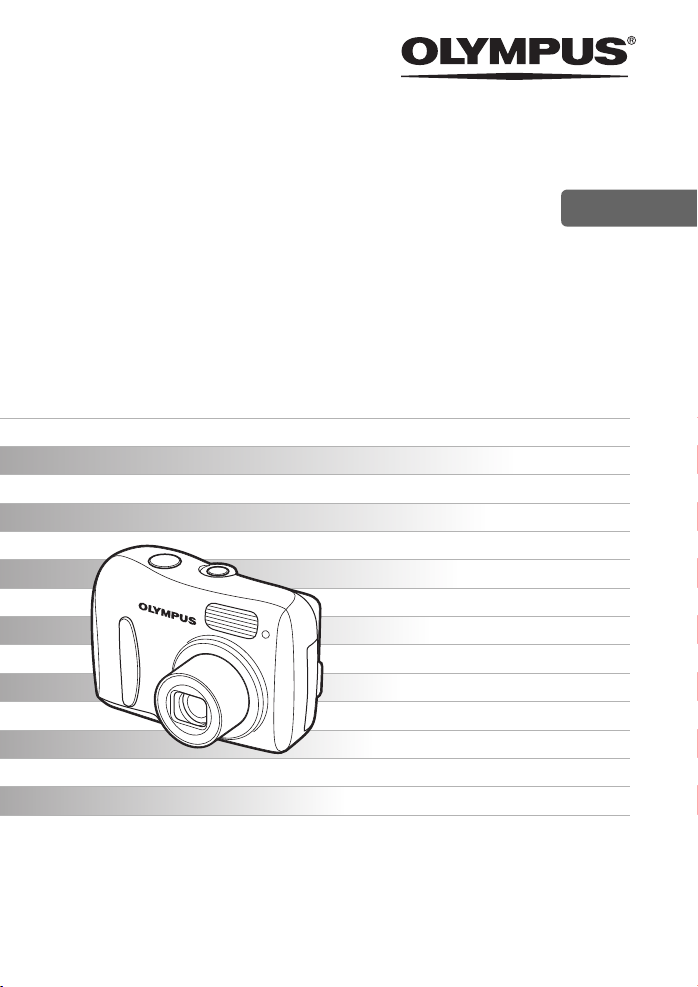
ЦИФРОВА ФОТОКАМЕРА
FE-110/X-705
FE-100/X-710
Інструкція
користувача
Докладне пояснення всіх
функцій із метою максимально
ефективного використання
фотокамери
UA
Основні операції
Зйомка
Перегляд
Друк
Знімки для Інтернет
Настройки фотокамери
Усунення неполадок
Дякуємо вам за придбання цифрової фотокамери Olympus. Перш ніж почати користуватися
фотокамерою, уважно прочитайте цю інструкцію, щоб забезпечити оптимальну роботу й подовжити
термін експлуатації фотокамери. Зберігайте цю інструкцію в надійному місці, щоб у майбутньому
звертатися до неї за інформацією.
Рекомендуємо вам зробити декілька пробних знімків, щоб опанувати фотокамеру, перш ніж почати
робити важливі знімки.
З метою постійного поліпшення своєї продукції Olympus залишає за собою право оновлювати й
змінювати зміст цієї інструкції.
Зображення на РК-дисплеї та малюнки камери, які використовуються у даному посібнику, можуть
відрізнятись від справжнього виробу. Малюнки, наведені у даному посібнику, базуються на моделі
FE-110 / X-705.
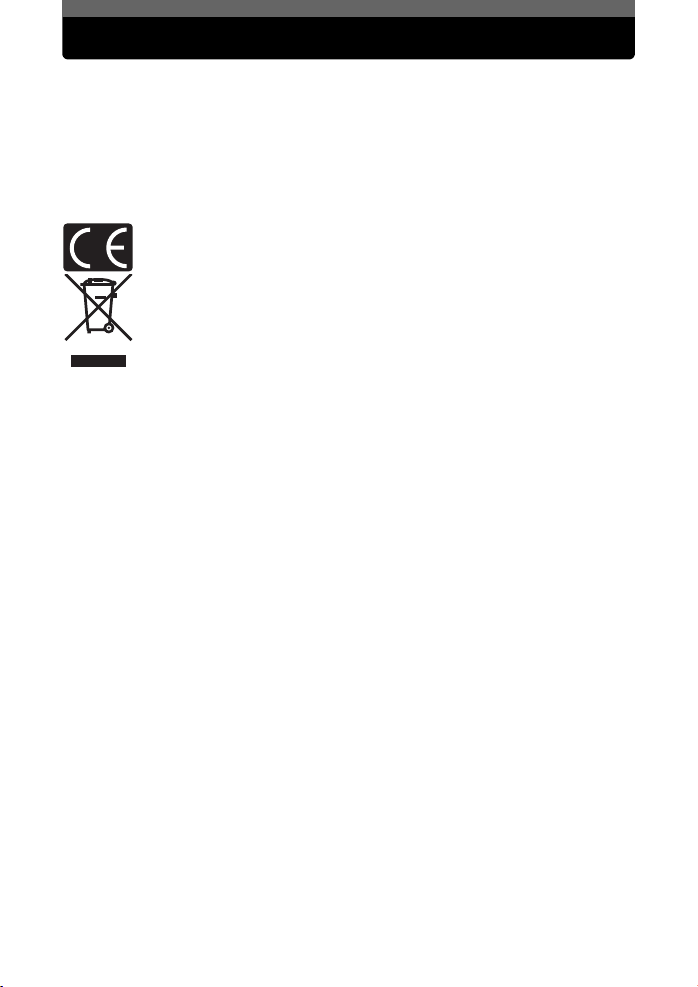
•
Уважно ознайомтесь із даним посібником для правильного використання даної камери.
•
Рекомендуємо вам зробити декілька пробних знімків, щоб опанувати фотокамеру, перш ніж
почати робити важливі знімки.
•
Обов'язково дотримуйтесь заходів безпеки, наведених в кінці даного посібника.
•
Зображення на РК-дисплеї та малюнки камери, які використовуються у даному посібнику,
можуть відрізнятись від справжнього виробу. Малюнки, наведені у даному посібнику,
базуються на моделі FE-110 / X-705.
Для покупців у Європі
Знак «СE» підтверджує, що цей виріб відповідає європейським вимогам щодо
безпеки, охорони здоров’я, захисту довкілля і прав споживача. Фотокамери зі
знаком «СЕ» призначені для продажу на території Європи.
Цей символ [перекреслений сміттєвий бак на коліщатках, Директива ЄС про
відходи «WEEE», додаток IV] вказує на роздільний збір відходів електричного і
електронного устаткування в
Будь ласка, не викидайте цей прилад разом із побутовими відходами.
Будь ласка, для утилізації даного продукту користуйтеся діючими у вашій країні
системами повернення і збору для утилізації.
Торгові марки
•
IBM є зареєстрованою торговою маркою компанії International Business Machines
Corporation.
•
Microsoft і Windows – це зареєстровані торгові марки компанії Microsoft Corporation.
•
Macintosh є зареєстрованою торговою маркою компанії Apple Computer Inc.
•
xD-Picture CardTM є торговою маркою.
•
Всі інші назви компаній і продукції – це зареєстровані торгові марки й
їх відповідних власників.
•
Стандарти файлових систем фотокамер, що згадуються в даній інструкції, є стандартами
«Проектних норм для файлових систем фотокамер / DCF», що встановлені Асоціацією
виробників електроніки та інформаційних технологій Японії (JEITA).
Умови гарантії
1.
Якщо даний виріб виявився бракованим, незважаючи на правильне використання (згідно з
друкованими інструкціями щодо правильного обслуговування та експлуатації, що входять у
комплект), протягом двох років із часу придбання його в авторизованого дилера компанії Olympus
на території торгово-промислової діяльності компанії Olympus Imaging Europa GmbH, як це
обумовлюється у списку авторизованих дистрибуторів, даний виріб буде відремонтований або
рішенням компанії Olympus замінений на новий безкоштовно. Щоб скористатись цією гарантією,
покупець повинен принести даний виріб та цей гарантійний талон перед завершенням дворічної
гарантії до дилера, в якого був придбаний виріб, або до будь-якої станції технічного
обслуговування Olympus, що знаходиться на території торгово-промислової діяльності компанії
Olympus Imaging Europa GmbH, як це обумовлюється у
Упрод овж однорічного періоду дії всесвітньої гарантії покупець може повернути виріб назад в
будь-якій станції технічного обслуговування Olympus. Зауважте, що станції технічного
обслуговування Olympus знаходяться не в усіх країнах.
2. Покупець відповідає за доставку виробу до дилера або в авторизовану станцію технічного
обслуговування Olympus та покриває всі витрати, пов'язані з цією доставкою.
3. Дана гарантія не покриває нижченаведені пошкодження, а покупець у такому випадку буде
змушений оплатити ремонт виробу, навіть якщо пошкодження трапилось упродовж
вищезгаданого гарантійного періоду.
(a) Будь-які пошкодження,
(наприклад, під час виконання операцій, не наведених у розділі «Правила обслуговування»
та інших розділах даної інструкції, і т.д.)
(b) Будь-які пошкодження, що сталися внаслідок ремонту, модифікації, чищення і т.д.,
виконаних не майстрами Olympus та не у авторизованих станціях технічного
обслуговування Olympus.
що стались внаслідок неправильного використання виробу
країнах ЄС.
/
або торгові марки
списку авторизованих дистрибуторів.
2 UA
за
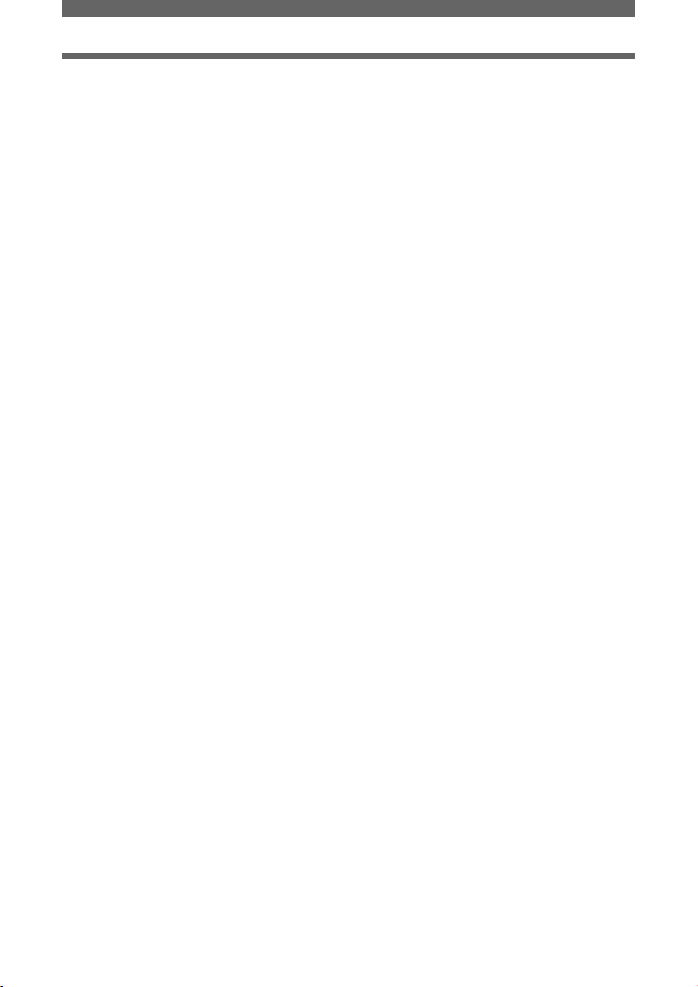
(c) Будь-які пошкодження або поломки, які сталися внаслідок транспортування, падіння, струсу
і т.д., після придбання виробу.
(d) Будь-які пошкодження або поломки, які сталися внаслідок пожежі, землетрусу, повені,
грози та іншого стихійного лиха, забруднення навколишнього середовища або перебоїв із
постачанням електроенергії.
(e) Будь-які пошкодження, які сталися внаслідок неправильного зберігання (
зберіганні виробу в умовах високої температури або вологості, а також поблизу таких
інсектецидів, як нафталин та інших хімічних речовин), неправильного обслуговування і т.д.
(f) Будь-які пошкодження, які стались внаслідок витікання акумуляторів і т.д.
(g) Будь-які пошкодження, спричинені попаданням всередину виробу піску, бруду і т.д.
Якщо даний гарантійний талон не подається з виробом.
(h)
(i) При внесенні будь-яких змін у даний гарантійний талон стосовно року, місяця та дня купівлі,
а також стосовно прізвища покупця, імені дилера, та серійного номера.
(j) Якщо разом із даним гарантійним талоном не подається доказ купівлі виробу.
4. Дана гарантія стосується тільки виробу;
наприклад, футляра, ремінця, кришки об'єктива та акумуляторів.
5. Згідно з даною гарантією компанія Olympus бере на себе зобов'язання лише щодо ремонту або
заміни даного виробу. Компанія не несе відповідальності за будь-які непрямі пошкодження або
збитки пов'язані з дефектом виробу взагалі і
пошкодження спричинені об'єктиву, фотографіям та іншому обладнанню або аксесуарам, що
використовуються разом із даним виробом, а також за будь-які збитки внаслідок затримки з
ремонтом або втрати даних. Обов'язкові положення закону при цьому залишаються
непорушними.
Примітки щодо дійсності гарантії
1.
Дана гарантія вважається дійсною тільки тоді, коли гарантійний талон належно заповнений
представником компанії Olympus або авторизованим дилером компанії, а також при наявності
інших документів із доказом про придбання виробу. Том у обов'язково упевніться, що ваше
прізвище, ім'я дилера, серійний номер, а також рік, місяць і день здійснення купівлі зазначені у
гарантійному
покупки та типу виробу). Компанія Olympus залишає за собою право відмови у безкоштовному
технічному обслуговуванні, якщо гарантійний талон або вищезгаданий документ не заповнені,
або ж якщо інформація, що міститься в них, є не повною або не розбірливою.
2. Гара нтійний талон не підлягає повторній видачі, тому зберігайте його у надійному місці.
•
Будь ласка, ознайомтесь із доданим списком авторизованих міжнародних мереж із
технічного обслуговування компанії Olympus.
Обмеження гарантії
Olympus заявляє, що цей друкований примірник і програмне забезпечення не накладають на
нього гарантій чи зобов’язань, прямих або непрямих, та відповідальності згідно будь-яких
можливих гарантій щодо товарного стану й придатності для використання з будь-якою метою,
а також щодо прямих, непрямих і випадкових пошкоджень (зокрема, але не виключно,
неотримання
інформації) внаслідок використання або неможливості використання цього друкованого
примірника, програмного забезпечення. Деякі країни не допускають виключення або
обмеження відповідальності за непрямі або побічні збитки, тому вищенаведені обмеження
можуть бути не дійсними для вас.
талоні або ж, що до талону додається товарний чек (із вказанням імені дилера, дати
доходів підприємствами, перешкод їхній діяльності та втрати робочої
вона не стосується будь-яких інших аксесуарів,
в частковому випадку за будь-які збитки або
наприклад, при
UA 3
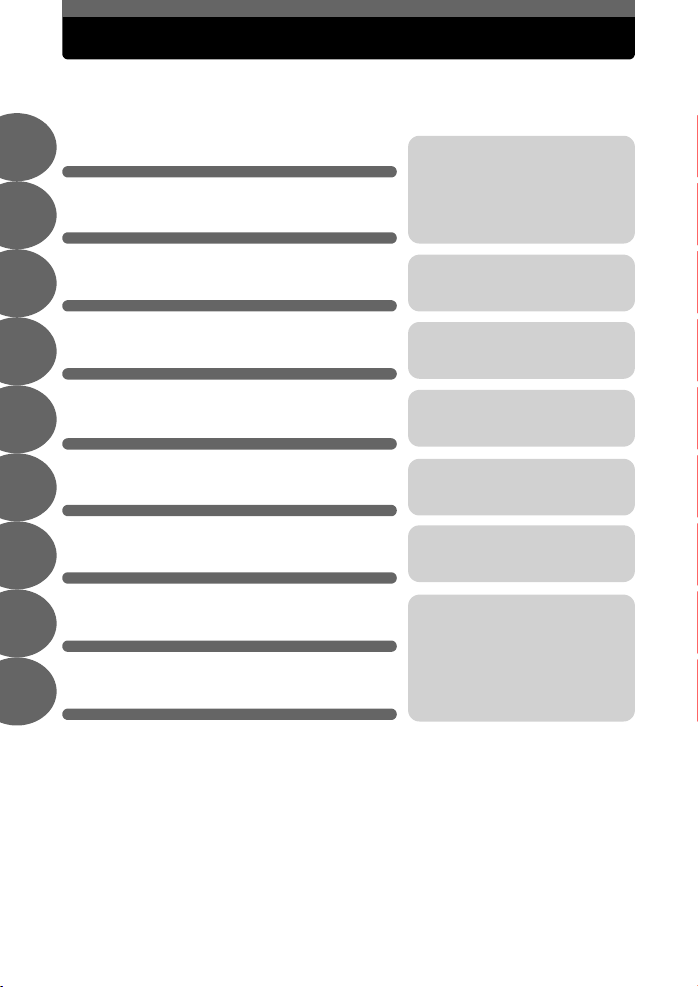
Структура інструкції
Початок роботи / Швидкий початок
Основні операції
1
Поради перед початком зйомки
2
С
тор. 5
Стор.12
Стор.17
Ви знайдете тут важливу
інформацію щодо найкращого
використання вашої
фотокамери. Прочитайте цей
розділ перед початком зйомки.
Зйомка
3
Відтворення
4
Корисні функції
5
Друк фотографій
6
Стор.25
Стор.33
Стор.38
Стор.42
Підключення фотокамери
до комп'ютера
7
Додаток
8
Різне
9
На титульній сторінці кожного розділу наводиться короткий опис його вмісту. Обов'язково
ознайомтесь із ним.
Стор.50
Стор.61
Стор.76
Від основ зйомки до зручних
функцій фотографування.
Перегляд і сортування зроблених
знімків.
Настройки, які спростять
використання фотокамери.
Друк зроблених фотографій.
Перегляд знятих фотографій на
комп'ютері. Як використовувати
програму OLYMPUS Master.
Усунення неполадок
Якщо ви хочете знати назви
деталей, проглянути перелік
меню або
інформацію.
знайти якусь
4 UA
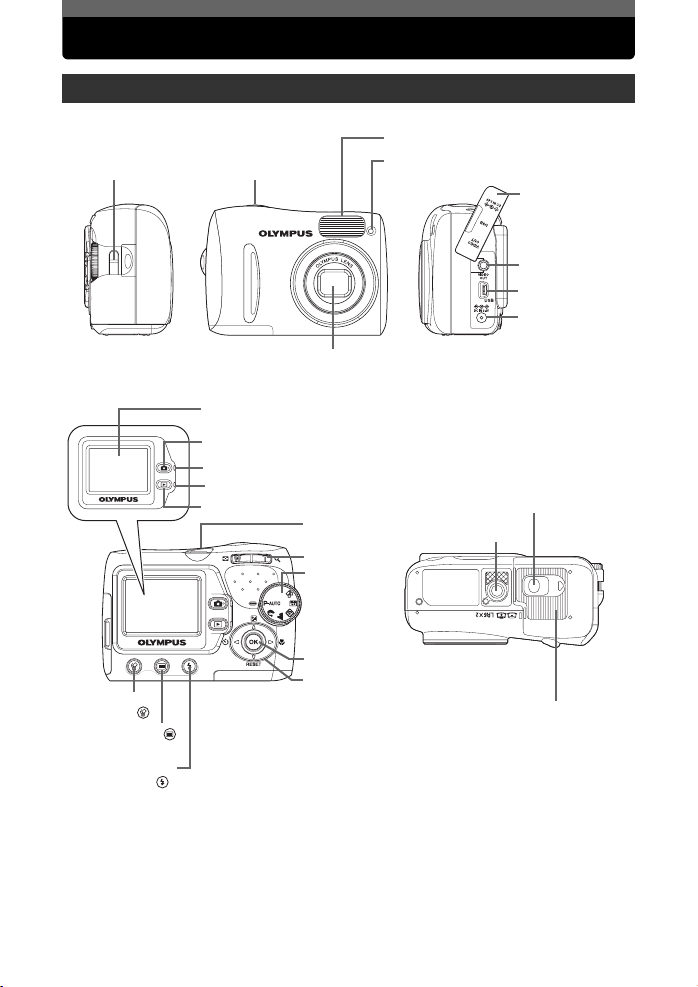
Початок роботи / Швидкий початок
Схематичне зображення камери
Спалах
Вушко для ремінця
Кнопка спуску затвора
Об'єктив
Монітор
Кнопка режиму зйомки (l)
Оранжевий індикатор
Зелений індикатор
Кнопка відтворення (k)
Вимикач живлення
Кнопка зуму
Диск режимів
Індикатор автоспуску
Кнопка блокування
Гніздо
для штатива
Кришка гнізда
Гніздо VIDEO OUT
Гніздо USB
Гніздо для
мережного
адаптера
OPEN
PUSH
Кнопка стирання
()
Кнопка меню ()
Кнопка режиму
спалаху ()
Кнопка ОК (i)
Кнопки зі стрілками
([\]^)
Кришка акумуляторного
відсіку / карти
UA 5
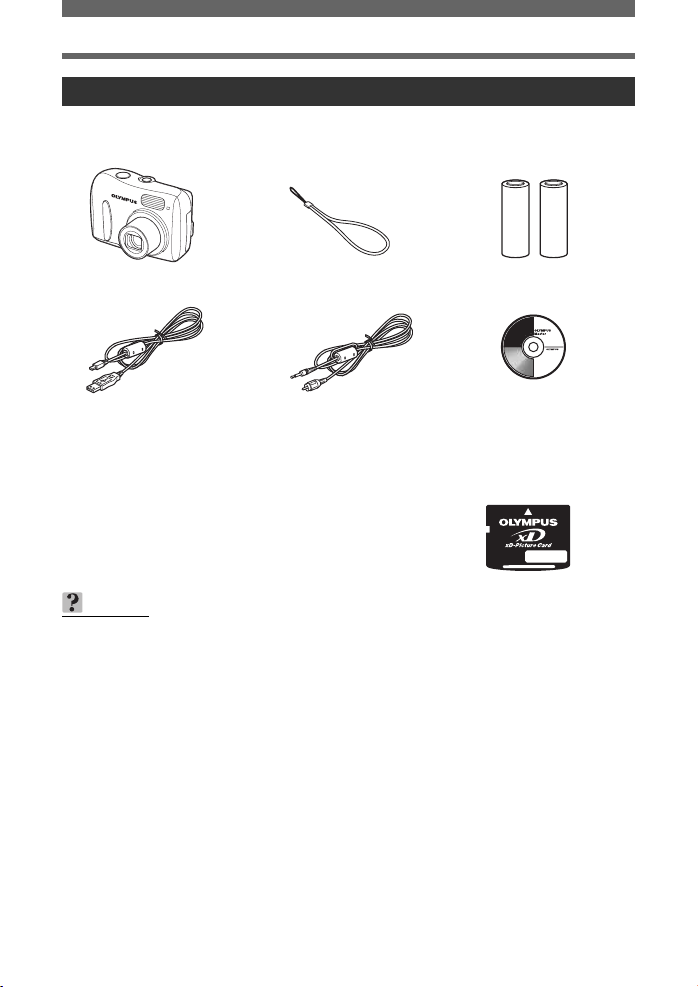
Початок роботи / Швидкий початок
Перед початком зйомки
Упевніться у наявності наступних складових
(що входять у комплект)
Цифрова
фотокамера
Кабель USB (світло-сірий) Відеокабель (чорний)
Не показані елементи: Повний посібник (на компактдиску), основна інструкція (дана інструкція),
гарантійний талон. Складові комплекту камери можуть
різнитись у залежності від місця придбання камери.
Поради
•
Придбана вами камера обладнана вбудованою пам'яттю. Навіть, якщо карта xD-Picture
не вставлена, ваші фотографії будуть збережені н
Ремінець Лужні батарейки АА (R6) (дві)
Компакт-диск із програмним
забезпеченням OLYMPUS Master
Карта xD-Picture входить у
комплект тільки моделі FE-110 /
X-705.
а
вбудованій пам'яті.
6 UA
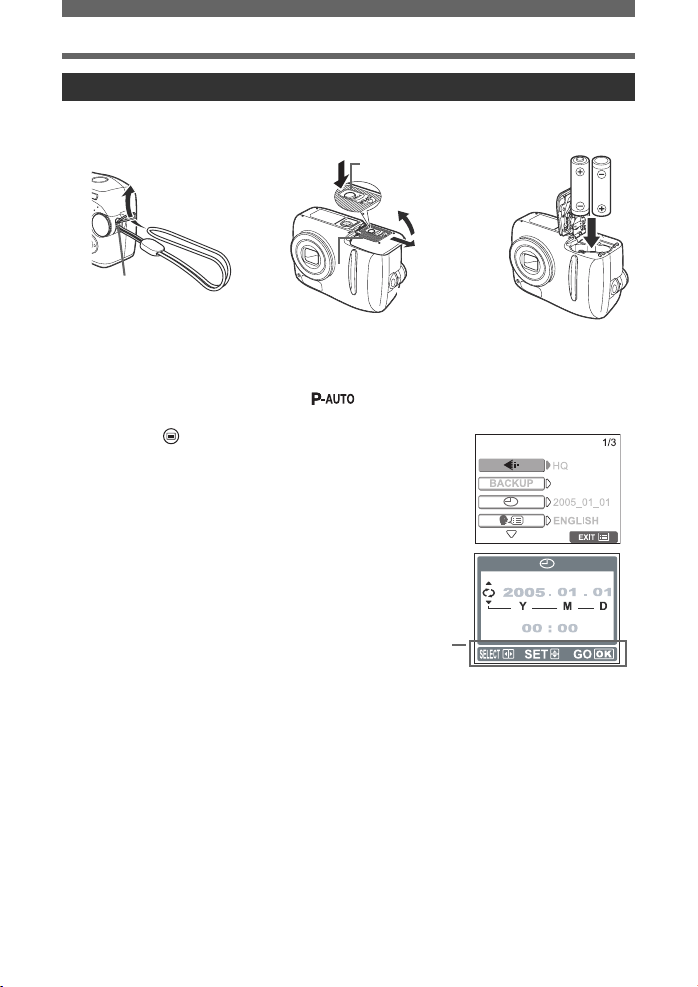
Початок роботи / Швидкий початок
Початок роботи
а. Прикріпіть ремінець b. Вставте батарейки
Кнопка блокування
c
e
Вушко для ремінця
•
Міцно затягніть ремінець,
щоб він не слабшав.
Кришка акумуляторного відсіку / роз'єму карти
с. Встановіть дату та час
Поверніть диск режимів у позицію , а тоді натисніть вимикач живлення,
c
щоб увімкнути камеру.
Натисніть для відображення
d
на РК-моніторі
Натисніть
e
Натисніть
eкpaнa меню.
[
/ \, щоб встановити параметр.
^
/ ], щоб вибрати наступне поле.
меню фотокамери
d
Пояснення
UA
7
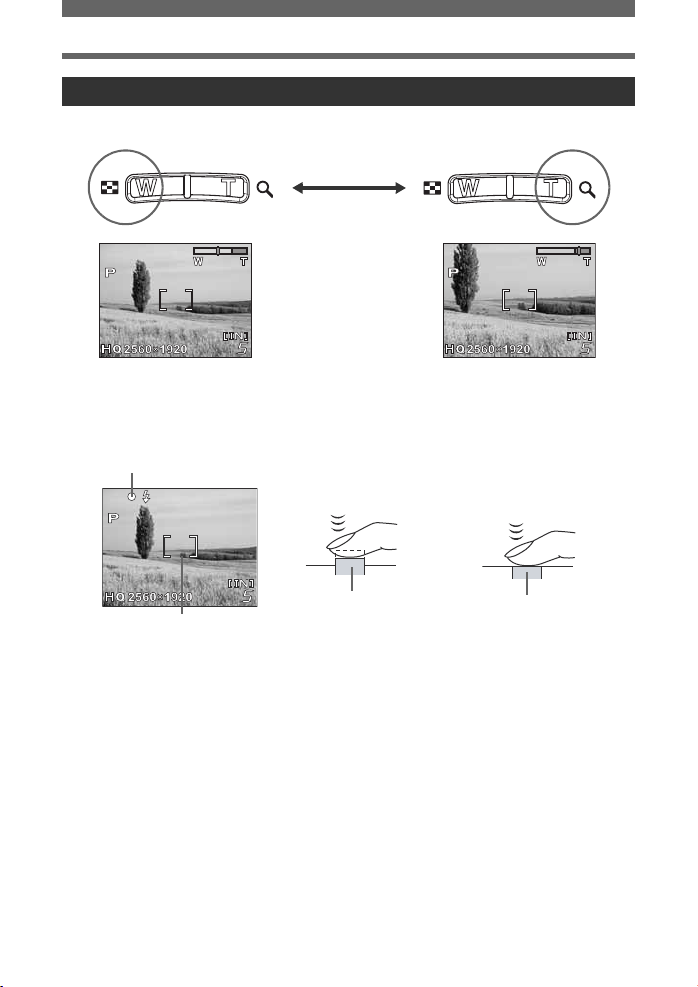
Початок роботи / Швидкий початок
Фотографування
Віддалення: Наближення:
b. Фокусування
За допомогою монітора наведіть рамку
c
автофокусування (АФ) на об'єкт зйомки.
а. Зум
Зелений індикатор
Рамка автофокусування
Натисніть та притримайте кнопку затвора напівнатиснутою,
d
заблокувати
щоб
•
Зелений індикатор вказує на те, що фокус
фокус.
(Натиснута
наполовину)
Кнопка спуску
затвора
заблоковано.
с. Зробіть знімок.
Натисніть кнопку затвора
c
повністю, щоб зробити
знімок.
(Натиснута
повністю)
Кнопка спуску
затвора
8 UA
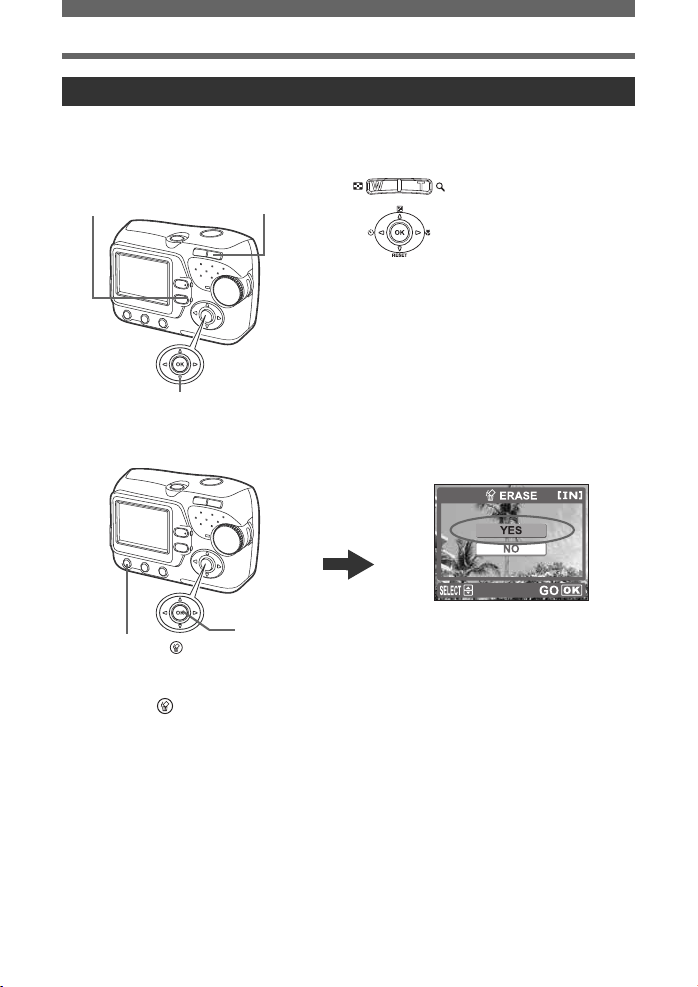
Перегляд або стирання фотографії
Початок роботи / Швидкий початок
a. Натисніть
•
На моніторі відображається останній
зроблений знімок.
Кнопка відтворення (k)
Попередній
знімок
Кнопки із стрілками
k
Кнопка зуму
Наступний
знімок
с. Щоб стерти зображення
Кнопка ОК
Кнопка стирання ()
Виберіть зображення для стирання.
Натисніть .
d
b. Розгляньте зображення
зблизька
•
Натисніть T (U) для
збільшення зображення.
•
Натисніть W (G),
щоб повернутись до
нормального зображення.
•
Натисніть [ / \ або
^
/ ] для переміщення
зображення.
Натисніть l для повернення в режим
зйомки.
Виберіть [YES], а тоді натисніть i.
ec
•
Зображення стирається безповортно.
UA
9
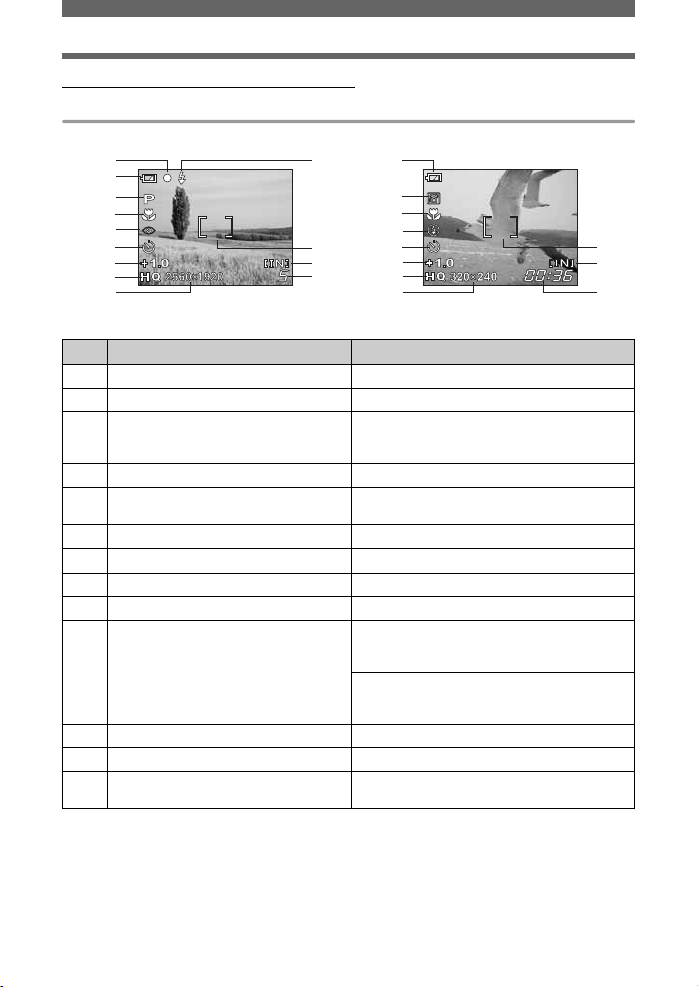
Початок роботи / Швидкий початок
( Символи та піктограми на моніторі
Монітор у режимі зйомки
2
1
4
5
6
7
8
9
10
3
11
12
13
1
4
5
6
7
8
9
10
Фотографія Відеозйомка
Параметри Індикація
Заряд акумулятора e = повний заряд, f = низький заряд
1
Зелений індикатор { = Блокування автофокуса
2
Спалах у режимі очікування
3
Попередження про струс камери /
зарядження спалаху
Режим зйомки P, I, L, m, o, N
4
Режим макрозйомки
5
Режим супермакрозйомки
Режим спалаху !, #, $
6
Автоспуск
7
Корекція експозиції –2.0 – +2.0
8
Режим запису SHQ, HQ, SQ1, SQ2
9
Розмір зображення • FE-110 / X-705
10
Рамка автофокусування [ ]
11
Поточна пам'ять [IN] (вбудована пам'ять), [xD] (карта пам'яті)
12
Число кадрів, що залишилося
13
Залишковий час запису
(Світиться)
#
(Блимає)
#
&
%
Y
2560 x 1920, 1600 x 1200, 640 x 480,
320 x 240, 160 x 120
• FE-100 / X-710
2272 x 1704, 1600 x 1200, 640 x 480,
320 x 240, 160 x 120
5
00:36
11
12
13
10 UA
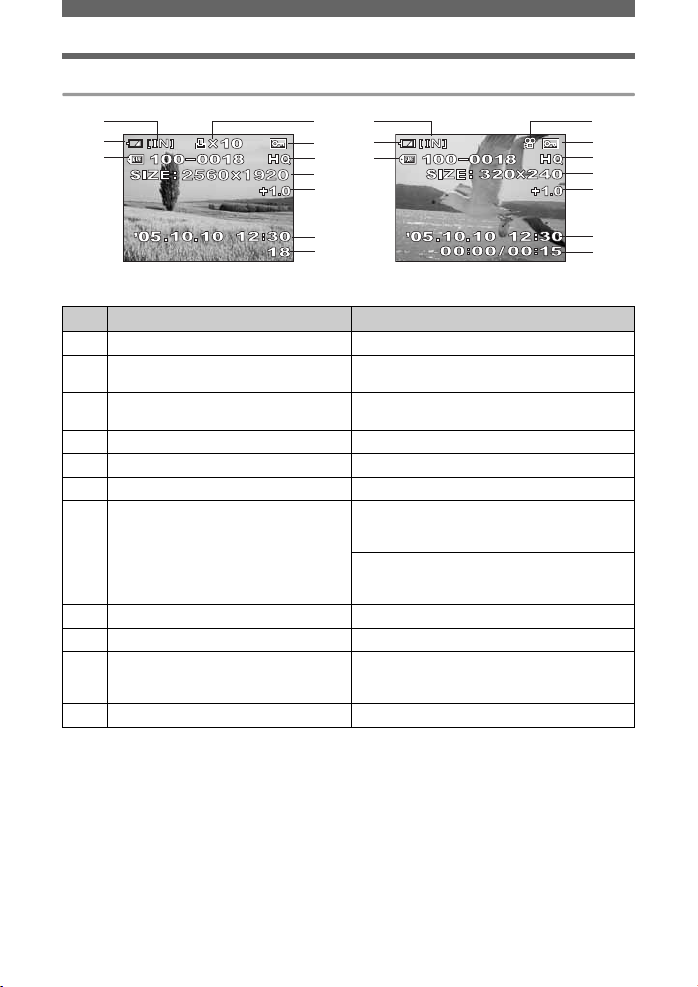
Монітор у режимі відтворення
Початок роботи / Швидкий початок
2
1
4
Фотографія
Параметри Індикація
Заряд акумулятора e = повний заряд, f = низький заряд
1
Поточна пам'ять [IN] (вбудована пам'ять),
2
Резервування друку / кількість
3
відбитків
Номер файла M100-0018
4
Захист 9
5
Режим запису SHQ, HQ, SQ1, SQ2
6
Розмір зображення • FE-110 / X-705
7
Корекція експозиції –2.0 – +2.0
8
Дата та час ’05.10.10 12:30
9
Кількість кадрів
10
Пройдений час / загальний час
запису (відео)
Відеозйомка n
11
2
3
1
5
6
4
7
8
9
10
Відеозйомка
[xD] (карта пам'яті)
< x 10
2560 x 1920, 1600 x 1200, 640 x 480,
320 x 240, 160 x 120
• FE-100 / X-710
2272 x 1704, 1600 x 1200, 640 x 480,
320 x 240, 160 x 120
18
00:00 / 0015
11
5
6
7
8
9
10
UA
11
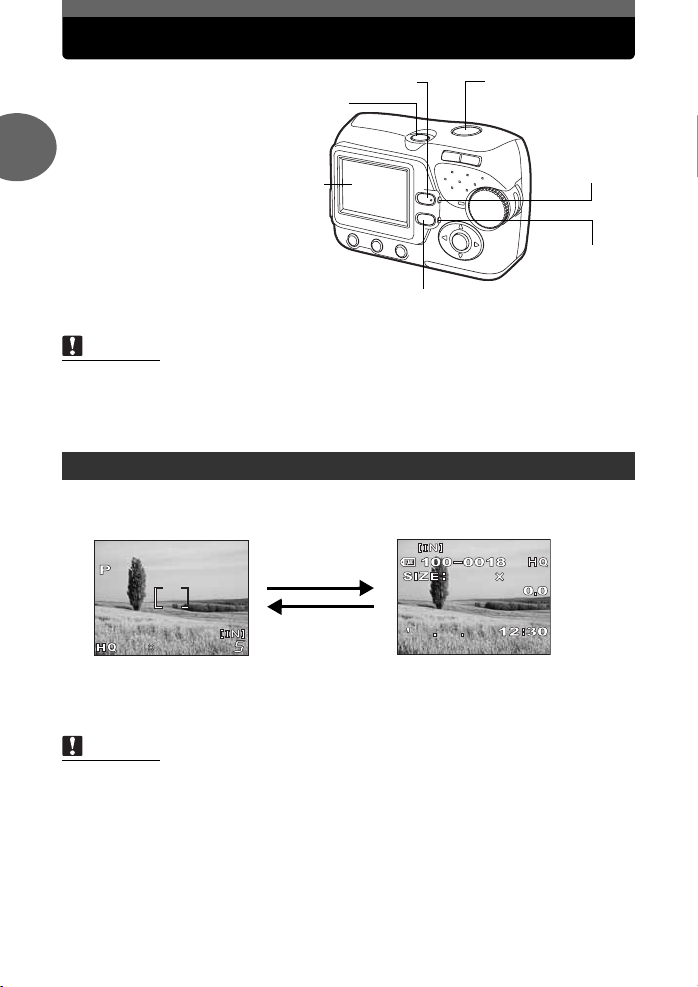
Вмикання / вимикання живлення
192 0
256 0
27
05
5
2560
1920
Вмикання живлення:
Натисніть вимикач
живлення.
Об'єктив висувається, а на
моніторі відображається
об'єкт зйомки. Спалахує
1
Жовтогарячий
Камера готова до зйомки
(режим зйомки).
індикатор.
Кнопка режиму зйомки
Вимикач
живлення
Монітор
(l)
Вимикання живлення:
Натисніть вимикач
живлення.
Камера автоматично втягує
об'єктив та вимикається.
Основні операції
(Монітор вимикається також.)
Жовтогарячий
індикатор гасне.
Кнопка відтворення (k)
Примітка
•
Ніколи не відкривайте кришку відсіку акумулятора / карти, не виймайте карту або
акумулятори та не підключайте або відключайте мережний адаптер, коли камера
увімкнена. Це може призвести до пошкодження усіх даних
карті. Пошкоджені дані не підлягають відновленню. Перед заміною карти та відкривання
кришки карти обов'язково вимкніть живлення камери.
Переключення між режимом зйомки та відтворення
Переключення у режим
зйомки (Режим зйомки)
2560
2592
1920
• На моніторі відображається
об'єкт зйомки.
• Спалахує помаранчевий
індикатор.
Натисніть k.
Натисніть l або
кнопку затвора.
Переключення у режим
відтворення (Режим відтворення)
05
• На моніторі відображається
останній зроблений знімок.
• На камері спалахує зелений
індикатор.
Кнопка спуску затвора
На
вбудованій камері або на
2560
1920
101027
Жовтогарячий
індикатор
Зелений
індикатор
Примітка
•
При ввімкненні фотокамери монітор іноді блимає , перш ніж з'являється зображення.
Це не є несправністю.
12 UA

1920
2560
Вмикання / вимикання живлення
Примітки щодо режиму зйомки / перегляду
У даній інструкції нижченаведені іконки вказують на те, що той чи інший режим камери,
потрібний для використання певних функцій.
Вказує на режим зйомки.
Жовтогарячий
Вказує на режим відтворення
Зелений індикатор біля
індикатор біля l світиться.
k
світиться.
Використання диска режимів
Дана камера здатна робити фотографії та записувати відео. За допомогою диска режимів
можна переключатись між режимами зйомки перед фотографуванням. При встановленні
диска режимів на той чи інший режим на моніторі відображається його пояснення.
19202592
2560
Диск режимів
( Про диск режимів
Підходить для звичайних ситуацій.
Придатний для портретної зйомки.
i
Придатний для пейзажної зйомки.
l
Придатний для зйомки вночі.
m
Придатний для зйомки автопортретів.
o
Записує відеосюжети.
n
1
Основні операції
Поради
•
Детальнішу інформацію щодо кожного режиму можна знайти у розділі
«Вибір режиму зйомки відповідно до ситуації» (Стор. 25).
•
Режим зйомки можна вибирати як до, так і після увімкнення камери.
UA 13
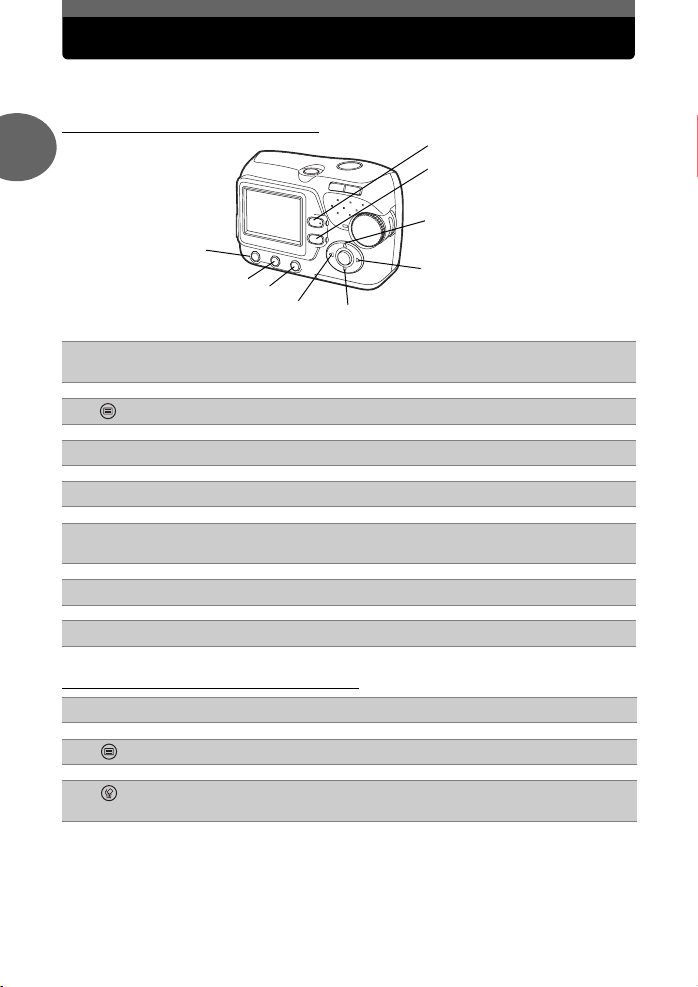
Використання кнопок прямого доступу
Кнопки, що використовуються у режимі зйомки, відрізняються від тих, що використовуються в
режимі відтворення.
( Прямі кнопки у режимі зйомки
1
l
d
Основні операції
k
кнопка (Відтворення) – камера переключається у режим відтворення.
c
k
e
f
g
j
c
i
h
g
Стор.12
кнопка – відображається меню режиму зйомки.
d
$
кнопка (Режим спалаху) – для вибору режиму спалаху.
e
m
кнопка (Автоспуск) – вмикає / вимикає Автоспуск.
f
p
g
h
i
( Прямі кнопки у режимі відтворення
j
k
l
кнопка – скидує усі настройки до заводських настройок за умовчанням.
o
кнопка (Макрозйомка) – для вибору макрорежиму.
[F
кнопка (Корекція експозиції)
l
Кнопка (режиму зйомки) – переключає камеру у режим зйомки.
кнопка – відображається меню режиму відтворення.
кнопка (Стирання) – стирає зображення, що відображається на моніторі.
14 UA
g
g
g
g
g
g
g
g
g
Стор.15
Стор.28
Стор.30
Стор.40
Стор.27
Стор.32
Стор.12
Стор.15
Стор.37
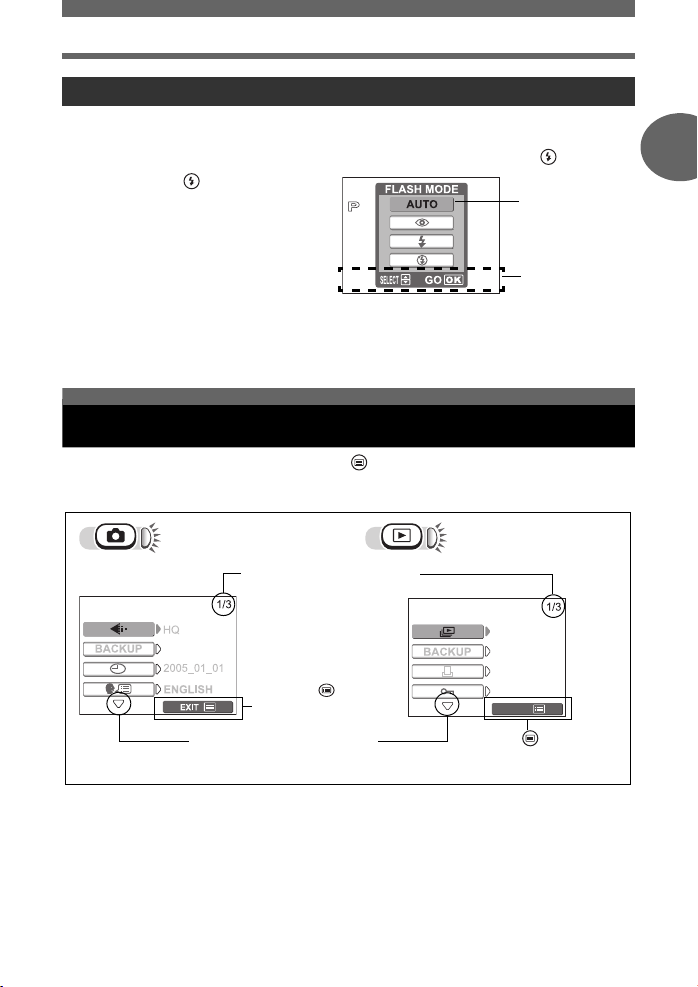
Використання кнопок прямого доступу
Використання кнопок прямого доступу
За допомогою прямих кнопок можна легко виконувати основні функції камери.
Використовуйте кнопки зі стрілками та
Нижче наводиться опис встановлення режиму спалаху за допомогою кнопок .
Натисніть у режимі
1
зйомки.
• Відображається Меню вибору
режиму спалаху.
Натисніть [\, щоб
2
вибрати режим спалаху.
Натисніть i.
3
• Камера готова для зйомки.
• Якщо камера не використовується упродовж 3 секунд, тоді встановлюється
поточна настройка, а з монітора зникає Меню настройок.
i
для здійснення настройок.
Поточна
настройка
Пояснення
Як використовувати меню
На монітор виводиться меню, якщо натиснути , при увімкненій камері.
Дане меню використовується для здійснення усіх настройок камери.
Пункти меню, які відображаються у режимі зйомки та відтворення, відрізняються.
Меню режиму зйомки
Показує 1 із 3 сторінок меню.
Меню режиму
відтворення
1
Основні операції
Натисніть для
виходу з меню; камера
готова до зйомки.
Показує більше сторінок нижче.
EXIT
Натисніть для виходу з
меню та повернення у режим
відтворення.
UA 15
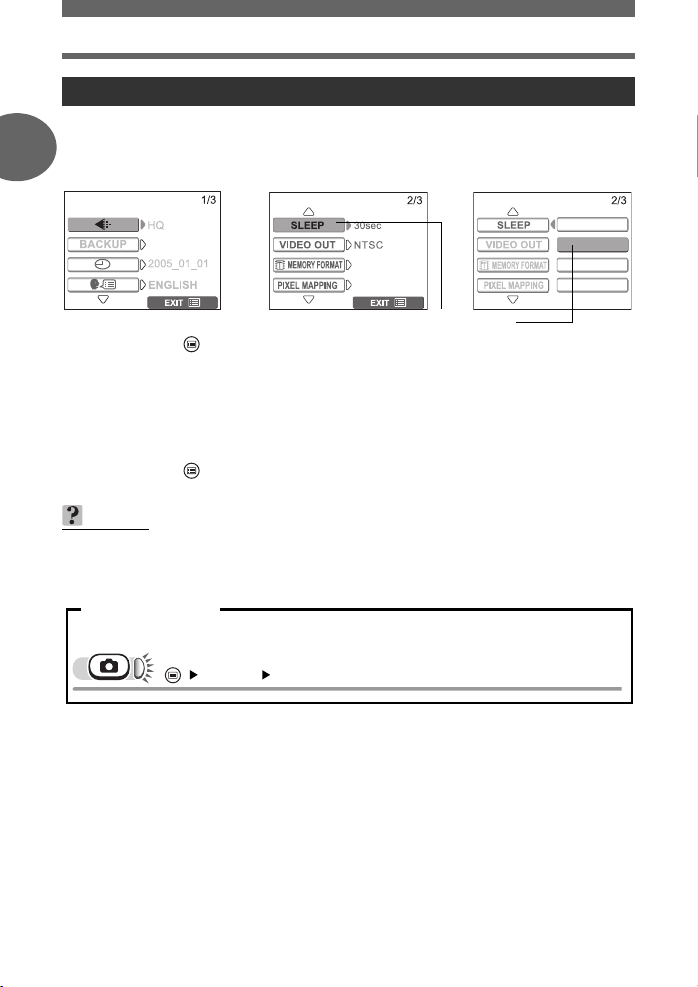
Як використовувати меню
Використання меню
Використовуйте кнопки зі стрілками та i для вибору та встановлення параметрів меню.
Зробіть необхідні настройки за допомогою кнопок зі стрілками.
використання меню у режимі зйомки.
1
Приклад: Настройка функції [SLEEP]
Основні операції
Виберіть настройку
Натисніть .
1
• Відображається меню.
Натисніть [\ для вибору настройки, а тоді натисніть i або ].
2
• Вибір недоступних настройок неможливий.
Натисніть [\ для зміни настройки, а тоді натисніть i або ^.
3
Натисніть .
4
• Меню згортається, а камера готова до зйомки.
Поради
•
Настройки меню зберігаються навіть після вимкнення камери.
•
Параметри меню, спільні для режимів зйомки та відтворення, стосуються однакових
настройок і можуть встановлюватись у будь-якому режимі.
Нижче наведений приклад
30sec
1min
3min
10min
Примітки по меню
У даній інструкції процедури використання меню позначаються наступним чином.
• Приклад: Кроки 1 та 2 для настройки функції [SLEEP]
[SLEEP]
i
16 UA
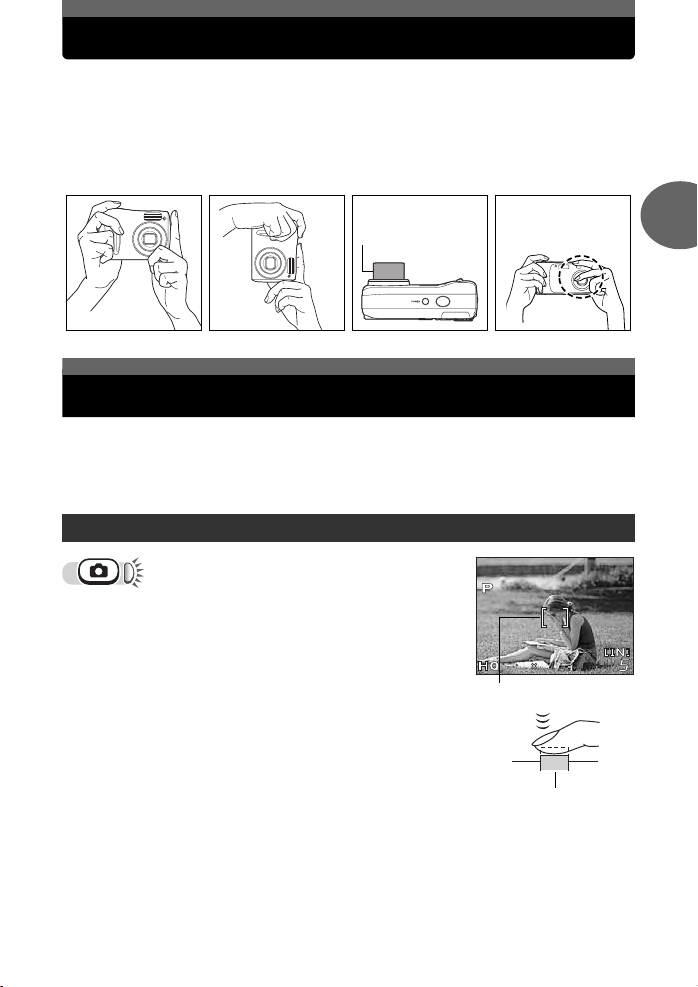
Як тримати фотокамеру
2560
1920
Іноді ви бачите, що на зробленому знімку контури об'єкту розмиті. Це часто відбувається в
результаті зсуву фотокамери безпосередньо в момент натиснення кнопки спуску затвора.
Щоб не допустити зсуву фотокамери, держіть її міцно обома руками, притиснувши лікті до
боків. Коли ви знімаєте при вертикальному положенні фотокамери, тримаєте її так, щоб
знаходився вище за об'єктив. Не затуляйте об'єктив і спалах пальцями або ремінцем.
спалах
Горизонтальне
положення
Вертикальне
положення
Вигляд зверху Неправильне
Не тримайте
фотокамеру за цю
частину об'єктиву.
положення:
×
2
Поради перед початком зйомки
Якщо не вдається
Фотокамера автоматично визначає об'єкт фокусування в кадрі. Рівень контрастності – це
один з критеріїв, використовуваний для визначення об'єкту. Фотокамера може неправильно
визначати об'єкти, контрастність яких нижче, ніж у навколишнього фону, або за наявності в
кадрі ділянки з дуже високою контрастністю. Якщо таке відбувається, то простим рішенням є
фіксація фокусу.
блокувати
фокус
Як наводити фокус (фіксація фокуса)
Розмістіть мітку автофокусу на об'єкті, на
1
який ви хочете навести різкість.
• При зйомці складних для фокусування або швидко
рухомих об'єктів сфокусуйте фотокамеру на предметі,
що знаходиться приблизно на такій же відстані, як і
об'єкт зйомки.
Натисніть кнопку спуска затвора наполовину
2
і тримайте, поки не
загориться
зелений
2560
2560 1920
1920
Рамка автофокусування
індикатор.
• Коли фокус і експозиція зафіксовані, спалахує зелений
індикатор.
• Якщо зелений індикатор моргає, це означає, що фокус
і експозиція не зафіксовані. Відпустіть кнопку спуску
затвора, перемістіть рамку автофокусування на об'єкт
зйомки та знову натисніть наполовину кнопку спуску затвора.
Кнопка спуску затвора
UA 17
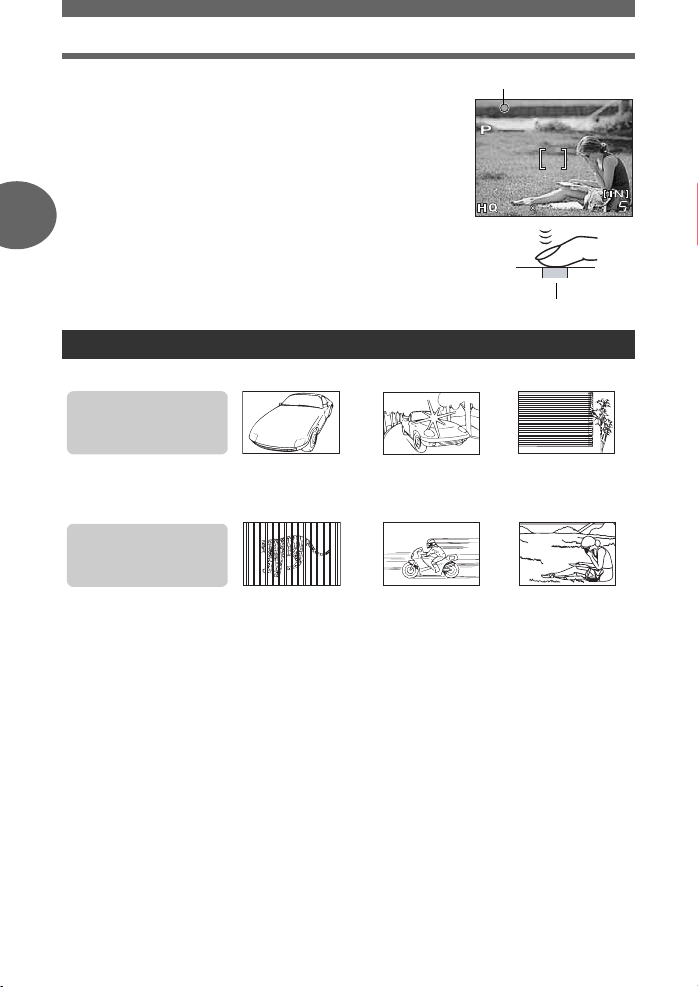
Якщо не вдається блокувати фокус
2560
1920
Перекомпонуйте знімок, утримуючи кнопку
3
спуску затвора натиснутої до половини.
Натисніть кнопку спуска затвора повністю.
4
Зелений індикатор
2560
2560 1920
1920
2
Кнопка спуску затвора
Об’єкти, на які важко навести фокус
За певних умов автофокус може працювати неправильно.
Зелений індикатор
моргає. Наведення
різкості на об'єкт
неможливе.
Поради перед початком зйомки
Зелений індикатор
спалахує, але наведення
різкості на об'єкт
неможливе.
У цих випадках сфокусуйте фотокамеру (фіксація фокусу) на предметі, що має високу
контрастність і розташованому на такій же відстані, як і об'єкт зйомки, перекомпонуйте і
виконайте знімок. Якщо в об’єкті немає вертикальних ліній, поверніть фотокамеру
вертикально, зафіксуйте фокус шляхом половинного натискання кнопки спуска, потім
поверніть фотокамеру в горизонтальне положення
наполовину, і зробіть знімок.
Об'єкт з низькою
контрастністю
Об'єкти,
розташовані на
різних відстанях
Об'єкт з дуже
яскравою ділянкою в
центрі кадру
Швидко рухомий
об'єкт
, утримуючи кнопку спуска натиснутою
Об'єкт, що не має
вертикальних ліній
Об'єкт
розташований не
по центру кадру
18 UA
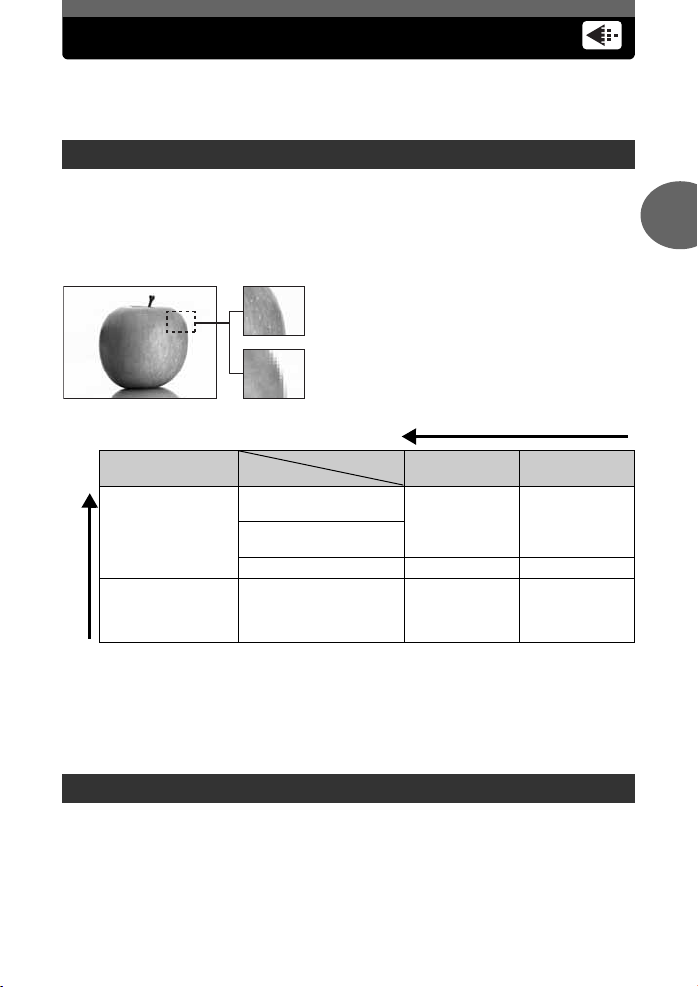
Режим запису
Ви можете вибрати режим запису для фото- або відеозйомок. Виберіть оптимальний режим
запису для ваших цілей (друк, редагування на комп'ютері, редагування для веб-сайту тощо).
Інформація про розміри зображення і об'єм пам'яті для кожного режиму запису див. в, таблиці
на Стор. 20.
Режими запису фотознімків
Режим запису вказує розмір зображення і рівень
Знімки складаються з тисяч крапок (пікселів). Якщо збільшити знімок з відносно невеликим
числом пікселів, він виглядає як мозаїка. Знімок з великим числом пікселів щільніший і
чіткіший, але він вимагає більшого розміру файлу (розмір даних), що зменшує число знімків,
які можна зберегти.
знімків.
Більше
стиснення з
стиснення знімків, які ви хочете записати.
меншує
розмір файлу, але приводить до зернистості
Знімок з великим числом пікселів
Знімок з малим числом пікселів
Знімок стає чіткішим
2
Поради перед початком зйомки
Застосування
Виберіть відповідно
до розміру друку
Для маленьких
відбитків і
розміщення в
Розмір зображення збільшується
Розмір зображення
Число пікселів (по горизонталі x по вертикалі), застосованих при збереженні знімка.
Для отримання чіткіших відбитків зберігайте знімки з великим розміром зображення.
Стиснення
Дані зображення стискаються і записуються. Чим більше стиснення, тим менш чітким буде
зображення.
Інтернеті
Розмір зображення
• FE-110 / X-705
2560 x 1920
• FE-100 / X-710
2272 x 1704
Стиснення
1600 x 1200 – SQ1
640 x 480 – SQ2
Низьке
стиснення
SHQ HQ
Високе
стиснення
Режими відеозапису
Відео записується у форматі Motion-JPEG.
UA 19
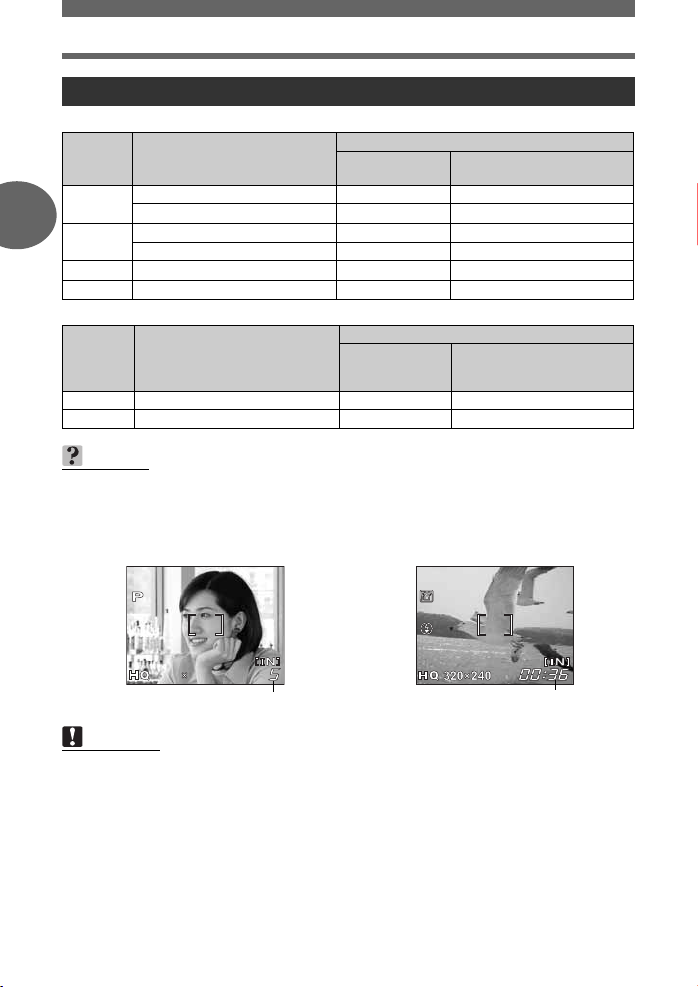
Режим запису
2560
1920
Число знімків, які можна зберегти / час запису, що залишився
Фотографії
Режим
запису
SHQ
2
HQ
SQ1 1600 x 1200 28 24
SQ2 640 x 480 160 91
Розмір зображення
2560 x 1920 (FE-110 / X-705) 7 4
2272 x 1704 (FE-100 / X-710) 9 5
2560 x 1920 (FE-110 / X-705) 22 12
2272 x 1704 (FE-100 / X-710) 28 16
Відеозапис
Режим
запису
HQ 320 x 240 (15 кадрів / с) 85 сек. 48 сек.
SQ 160 x 120 (15 кадрів / с) 340 сек. 194 сек.
Поради
Поради перед початком зйомки
•
Коли знімок передається в комп’ютер, розмір знімка на м
останнього. Наприклад, знімок зроблений із роздільною здатністю 1024 x 768 точок на
дюйм повністю заповнить екран розміром 1024 x 768 пікселів. Однак, якщо роздільна
здатність монітора є більшою, ніж 1024 x 768 пікселів (наприклад, 1280 x 1024),
тоді знімок займе тільки частину
Розмір зображення
монітору.
Число кадрів, що залишилося
Вбудована
пам'ять
Залишковий час запису (с)
Вбудована
пам'ять
Карта пам'яті (16 Mбайт)
(використовується карта
оніторі
залежить від режиму
Карта пам'яті
16 Мбайт)
2560
1920
2560 1920
Число кадрів, що залишилося
Залишковий час запису
Примітка
•
Наведене в таблиці число знімків, які можна зберегти, і час запису, що залишився,
э приблизними.
•
Число кадрів, що залишилося, може змінюватися залежно від об'єкту або від таких
чинників, як настройка резервування друк або її відсутність. Число кадрів, що в деяких
випадках залишилося, не змінюється, навіть коли ви робите нові знімки або стираєте
збережені.
20 UA
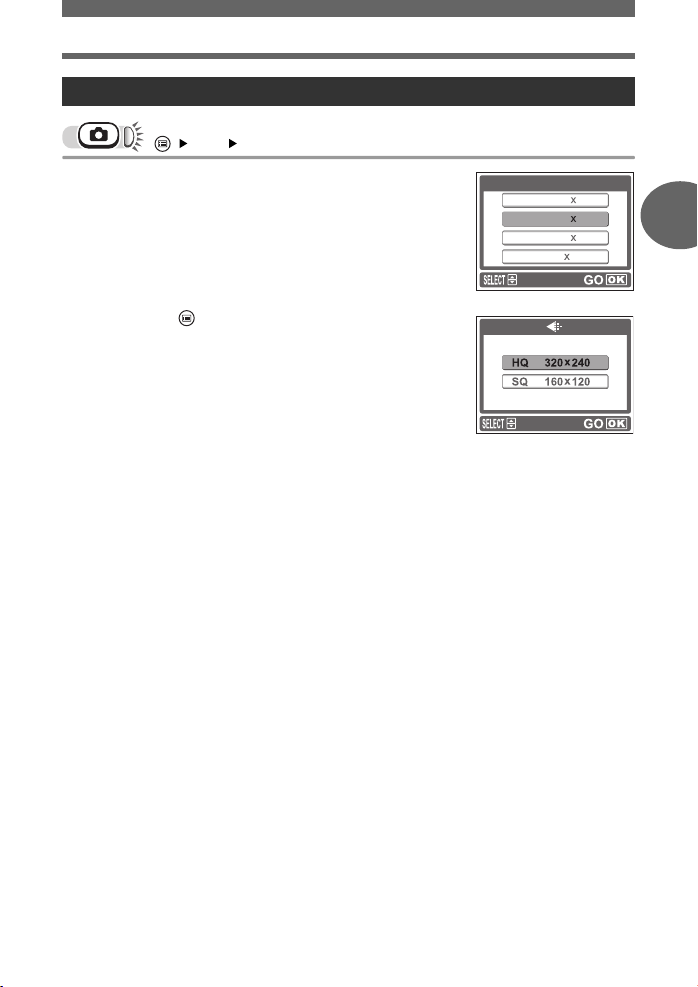
Щоб змінити режим запису
[K]
i
Режим запису
g
«Як використовувати меню» (Стор. 15)
Для фотографування виберіть режим
1
зйомки [SHQ], [HQ], [SQ1] або [SQ2].
Для відеозйомки виберіть режим [HQ]
або [SQ].
Натисніть i.
2
• Натисніть для виходу з меню.
D
2560 1920
SHQ
HQ
2560 1920
SQ1
1600 1200
SQ2 640 480
Для фотографування
Для відеозйомки
2
Поради перед початком зйомки
UA 21
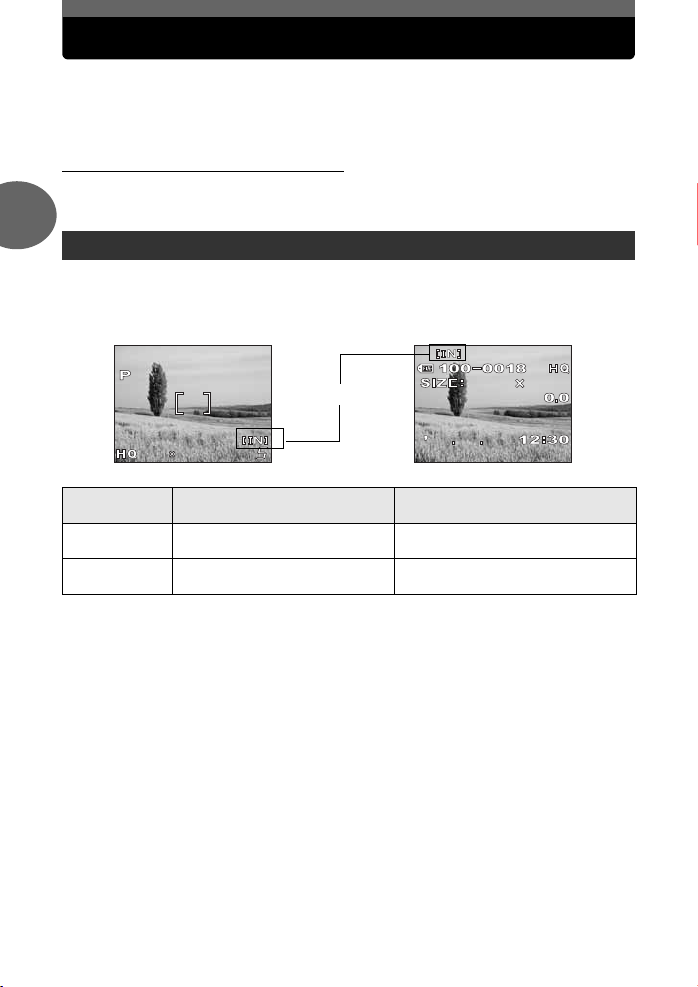
Запис знімків
27
05
5
2560
1920
1920
2560
Зроблені знімки зберігаються на вбудованій пам'яті.
Ви можете також використовувати карту пам'яті xD-Picture (далі у цьому посібнику «карту»)
для збереження знімків. Карта має більшу є
на ній можна зберегти більше знімків. Карта є зручною, наприклад, коли ви подорожуєте і
збираєтесь зробити багато фотографій.
мність
у порівнянні з вбудованою пам'яттю, тому
( Використання вбудованої пам'яті
Зображення, записані та збережені на вбудованій пам'яті, можна легко стерти, перезаписати
та / або редагувати на комп'ютері. Вбудовану пам'ять неможливо замінити або видалити із
камери.
2
Зв'язок між вбудованою пам'яттю та картою
На моніторі відображається, яка пам'ять (вбудована чи карти) використовується для зйомки
та відтворення зображень.
Режим зйомки Режим відтворення
2560
Поточна пам'ять
101027
1920
19202560
Поради перед початком зйомки
Індикація на
•
Ви не можете використовувати одночасно вбудовану пам'ять та карту.
•
При вставлянні карти вбудована пам'ять вимикається. Щоб використовувати вбудовану
пам'ять, вийміть карту.
•
Ви можете копіювати усі дані зображень, що зберігаються на вбудованій пам'яті, на карту.
g
2560
моніторі
[IN] Збереження у вбудованій пам'яті.
[xD] Збереження на карті.
«Копіювання зображень на карту (РЕЗЕРВУВАННЯ)» (Стор.40)
Режим зйомки Режим відтворення
05
Зроблені знімки зберігаються у
вбудованій пам'яті.
Відтворення знімків, збережених на
карті.
1920
22 UA
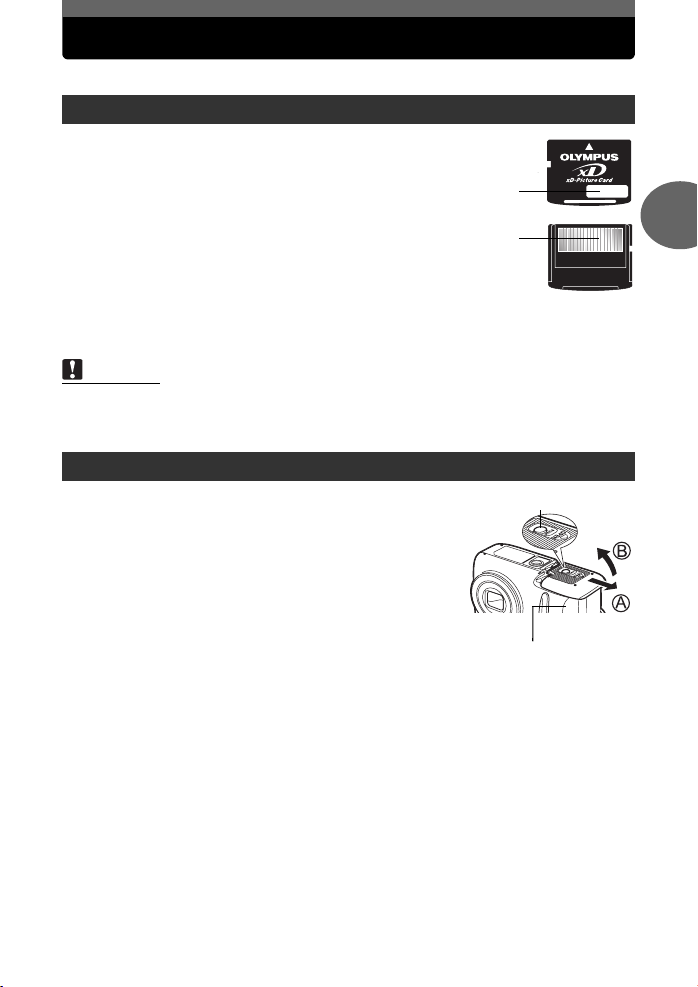
Використання карти
Карта пам'яті входить до комплекту фотокамери FE-110
Основи використання
На карту, як і на фотоплівку звичайної камери, можна записувати
сфотографовані зображення.
Зображення, записані та збережені на карті, можна легко стерти,
перезаписати та / або редагувати на комп'ютері.
Використання карт більшої ємності дозволяє записувати на них
більше зображень.
c
Індексна ділянка
Ви можете використовувати цю ділянку для занотування
вмісту карти.
d
Контактна ділянка
Це ділянка, через яку дані з фотокамери передаються на карту.
Сумісні карти
• Карта xD-Picture Card (16 Мбайт – 1 Гбайт)
Примітка
•
Дана фотокамера може не розпізнавати карти іншого виробництва, окрім Olympus, а також
карти, форматовані на іншому пристрої (комп'ютері, і т.д.). Обов'язково форматуйте карту
перед використанням на даній камері.
g
«Форматування» (Стор.38)
Вставляння карти
c
d
2
Поради перед початком зйомки
Упевніться, що фотокамера вимкнена.
1
• Монітор вимкнений.
• Зелений та жовтогарячий індикатори камери не
світяться.
• Об'єктив схований.
Утримуючи кнопку блокування,
2
перемістіть кришку акумуляторного
відсіку / карти у напрямі
підніміть її у напрямі
• Не переміщайте кришку нігтем, оскільки це може
призвести до травмування.
B
A
.
, а тоді
Кнопка блокування
Кришка акумуляторного
відсіку / карти
UA 23
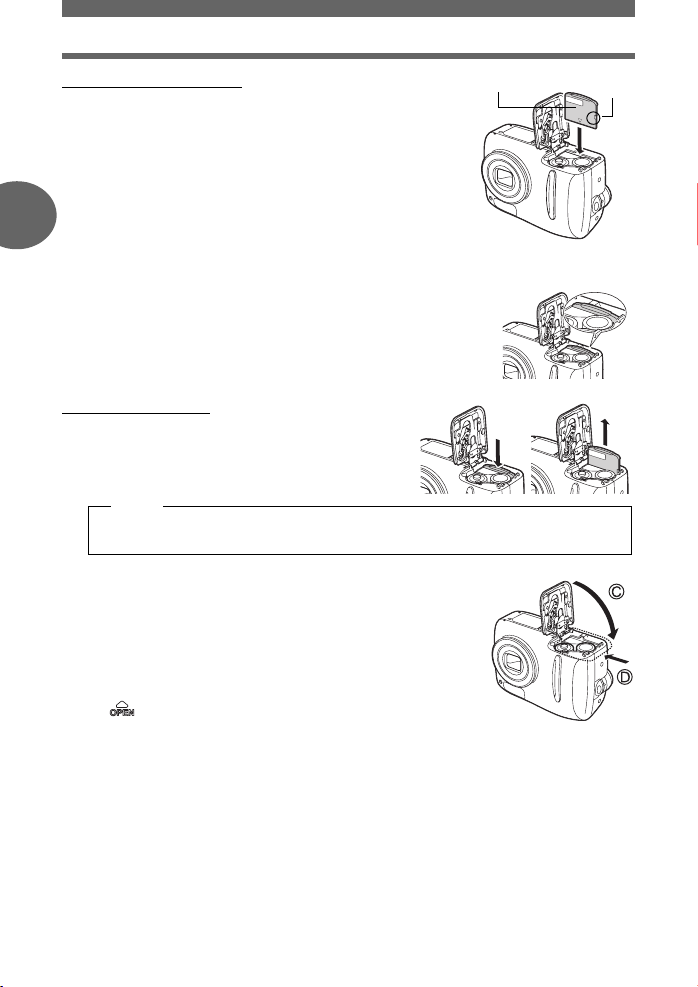
Використання карти
( Встановлення карти
Правильно вставляйте карту у роз'єм
3
для карти
• Вставляйте карту, не перекошуючи її.
• При повному вставлянні карти чути звук «клац».
• Вставляння карти неправильною стороною або під
кутом може призвести до пошкодження контактної
ділянки або до застрявання карти.
• Якщо карта вставлена не повністю, запис на неї
2
Поради перед початком зйомки
даних може не відбуватись.
( Виймання карти
Втисніть карту до упору і поволі
4
відпустіть.
• Карта злегка висувається та зупиняється.
Увага!
Якщо ви швидко приберете палець після того, як втиснули карту, вона може різко
вискочити з
• Візьміть та вийміть карту.
Помістіть кришку акумуляторного відсіку /
5
карти у напрямі
у напрямі
• Не прикладайте надлишкову силу до кришки
акумуляторного відсіку / карти, якщо вона туго
закривається. Закрийте кришку, натисніть на позначку
так, як показано на малюнку.
роз'єму
.
C
D
, а тоді натисніть у напрямі D.
, а тоді перемістіть кришку
.
Індексна ділянка
Вигляд правильно
вставленої карти
Виїмка
24 UA

Вибір режиму зйомки відповідно до ситуації
За допомогою диска режимів можна переключатись між режимами зйомки перед
фотографуванням. Ви можете робити знімки з оптимальними настройками за допомогою
вибору режиму зйомки на диску відповідно до умов або завдань зйомки.
( Режим зйомки
Автоматичний
Підходить для звичайних ситуацій. Фотокамера автоматично використовує настройки, що
дозволяють відобразити сцену в природному кольорі. Ви можете настроювати інші функції,
наприклад, режим спалаху, за бажанням.
i Портретний режим
Придатний для портретної зйомки особи. Цей режим оптимальний для відтворення відтінків
шовковистої шкіри.
l Пейзажний режим
Використовуйте для зйомки пейзажів і сюжетів на вулиці. У фокусі знаходяться і передній,
і задній плани. Оскільки цей режим натурально відтворює сині і зелені тони, він відмінно
підходить для зйомки пейзажів.
m Нічний сюжет
Підходить для зйомки увечері або вночі. Фотокамера встановлює витримку затвора більшу,
ніж при звичайній зйомці. Наприклад, якщо ви фотографуєте нічну вулицю в режимі
зйомки «нічний сюжет» буде одержаний реальний вигляд вулиці. Через більшу витримку
затвора обов'язково встановіть фотокамеру
o Автопортрет
Підходить для фотографування самого себе. Камера настроюється на фокусування із
близької
n Відеозапис
Записує відеосюжети. Оскільки фокус фіксується, підтримуйте постійну дистанцію між
фотокамерою й об'єктом зйомки, щоб він не вийшов з фокуса. Запис звуку не доступний.
g
, недостатнє освітлення дасть темний знімок з окремими крапками світла. У режимі
нерухомо на штативі.
відстані
. Макрозйомка та супермакрозйомка не доступні.
«Відеозапис» (Стор. 29)
3
Зйомка
UA 25

Вибір режиму зйомки відповідно до ситуації
Встановіть диск режимів на ,
1
m, o
або n.
• При встановленні диска режимів на той чи інший
режим на моніторі відображається його пояснення.
Зробіть знімок.
2
3
Наближення для зйомки віддаленого об'єкта
Зйомка у режимах телефото та ширококутному можлива при збільшенні 2,8х (ліміт оптичного
зуму, еквівалент 38 мм – 106 мм для 35-мм фотокамери). При поєданні оптичного та
Зйомка
цифрового зуму можна досягнути
Натисніть кнопку зуму.
1
Ширококутний режим: Натисніть
кнопку зуму в напрямі літери W
для відображення картинки
загальним планом.
Курсор переміщується вліво і вправо уздовж
індикатора зуму відповідно до значення зуму.
•
Біла ділянка на індикаторі зуму вказує оптичне збільшення. Червона ділянка на
індикаторі зуму вказує на цифрове збільшення. Цифровий зум доступний, при
досягненні курсором червоної ділянки під час натискання кнопки в напрямі літери Т.
Примітка
•
Знімок, знятий із використанням цифрового зуму, може бути зернистим.
•
У режимі o зум не доступний.
максимального збільшення близько
Натисніть
i
, l,
12х.
Кнопка зуму
Режим телефото: Натисніть кнопку зуму
в напрямі літери Т для відображення
картинки крупним планом.
26 UA

Зйомка крупним планом
(макро / супермакро)
&
Використовуйте при фотографуванні близьк о розташованих об'єктів (W: 20 см – 50 см /
T: 5 0 c м – 90 см. Можна фотографувати також звичайні фотографії, однак для камери
може бути потрібен час для фокусування на віддалених об'єктах.
%
Використовуйте для фотографування об'єктів
фіксується автоматично і не підлягає зміні. При зйомці з нормальної
зможете встановити правильний фокус.
Нормальний режим зйомки Зйомка в макрорежимі Супермакрозйомка
з відстані
2 см / 0,8”. Позиція зуму
відстані
ви не
3
Зйомка
Натисніть o
1
• Відображається вікно настройок макрорежиму.
g«Використання кнопок прямого доступу» (Стор. 14)
Виберіть макрорежим та натисніть i
2
Зробіть знімок.
3
Примітка
•
Якщо в режимі макрозйомки використовується спалах, тіні можуть бути дуже помітними,
експозиція невірно визначена.
а
•
Під час супермакрозйомки, функції зуму і спалаху недоступні.
•
У режимі o макрозйомка та супермакрозйомка не доступні.
.
.
UA 27

Зйомка зі спалахом
Виберіть режим спалаху, найбільш відповідний для умов освітленості і бажаного ефекту.
Робочий діапазон спалаху
W (макс.): Прибл. від 0,2 м до 3,8 м
T (макс.): Прибл. від 0,5 м до 2,2 м
Автоспалах (без індикації)
Спалах спрацьовує автоматично в умовах недостатнього або контрового освітлення.
Спалах для зменшення ефекту «червоних очей» (!)
Світло спалаху може приводити до того, що на знімку
очі людей будуть червоними. Режим спалаху для
зменшення ефекту «червоних очей» зменшує це
явище за допомогою увімкнення попередніх спалахів
3
перед спрацьовуванням звичайного спалаху.
Примітка
•
Після попередніх спалахів затвор спрацьовує приблизно через 1 секунду.
Зйомка
Трим ай те фотокамеру міцно і не дозволяйте їй зміщатися.
•
Ефективність може бути понижена, якщо людина не дивиться прямо на попередні спалахи
або якщо знаходиться дуже далеко. Індивідуальні фізіологічні характеристики також
можуть понизити ефективність прийому.
Заповнюючий спалах (#)
Спалах спрацьовує незалежно від умов
освітленості. Цей режим корисний для усунення
тіней на обличчі людини (наприклад, від листя
дерев), у випадку зустрічного світла або для
корекції зміни кольорів, спричиненої штучним
світлом (особливо флуоресцентним).
Примітка
•
При дуже яскравому світлі заповнюючий спалах може не дати бажаного ефекту.
Вимкнення спалаху ($)
Спалах не спрацьовує навіть в умовах недостатнього освітлення. Використовуйте цей режим
в ситуаціях, коли фотографування із спалахом небажане або заборонене. Цей режим можна
використовувати також при зйомці пейзажів,
поза діапазоном освітлення спалаху.
Примітка
•
Оскільки при низькій освітленості в режимі без спалаху автоматично встановлюється
низька швидкість затвора, рекомендується використовувати штатив щоб уникнути
розмитих знімків із-за руху фотокамери під час зйомки.
заходу сонця або
Очі людини виглядають червоними.
інших об'єктів, що знаходяться
28 UA

1920
2560
Зйомка зі спалахом
Натисніть
1
• Відображається меню настройки режиму спалаху.
g«Використання кнопок прямого доступу» (Стор. 14)
Виберіть режим спалаху та натисніть i
2
• Ви можете також встановити режим спалаху,
натискуючи повторно .
Натисніть кнопку спуску затвора до
3
половини.
• В умовах, в яких має спрацювати спалах, світиться # (спалах у режимі
очікування).
Натисніть кнопку спуску затвора повністю, щоб зробити знімок.
4
Поради
Якщо індикатор # (спалах заряджається) блимає.
→ Спалах заряджається. Зачекайте, доки індикатор #перестане блимати та почне
світитись.
Примітка
•
Під час панорамної зйомки спалах не доступний.
•
Спалах може не давати оптимальних результатів під час макрозйомки. Перевірте знімок,
що вийшов, на моніторі.
.
# Мітка
.
1920
19202560
2560
Відеозапис
За допомогою камери ви можете робити відеозаписи. Ви можете також переглядати
відеозаписи на даній камері. Звук не записується. Фокус і зум фіксовані. Якщо
об'єкта змінюється, ви можете
Поверніть диск режимів позицію n.
1
• Залишковий час запису на вбудовану пам'ять або карту
відображається на моніторі.
Виберіть композицію зображення
2
• Ви можете використовувати кнопку зуму для
збільшення об'єкта зйомки.
Натисніть кнопку спуску затвора повністю,
3
щоб почати запис.
• Камера фіксує фокус та зум.
Під час відеозапису N світиться червоним світлом.
•
втратити
фокус.
.
відстань
Залишковий час запису
3
Зйомка
до
UA 29

Відеозапис
Натисніть кнопку спуску затвора знову, щоб припинити запис.
4
• Якщо доступний час запису закінчився, відеозапис припиняється автоматично.
• Якщо на вбудованій пам'яті або на карті є вільне місце, тоді на моніторі
відображається залишковий час (
Примітка
•
Спалах не доступний.
•
При відеозйомці час запису може закінчитися дуже швидко. Перед продовженням запису
спробуйте відформатувати вбудовану
g
«Форматування» (Стор. 38)
Примітки щодо зйомки довгих відеозаписів
• Камера продовжує робити відеозапис, доки кнопка спуску затвора не буде
натиснута знову або до заповнення карти пам'яті.
3
• Якщо відеозапис займає усе вільне місце вбудованої пам'яті, тоді для вивільнення
місця зітріть його або запишіть його на комп'ютер.
Зйомка
gСтор.20), а фотокамера готова до зйомки.
пам'ять
або карту за допомогою фотокамери.
Зйомка з автоспуском
Дана функція дозволяє фотографувати за допомогою автоспуску. Для зйомки з автоспуском
надійно встановіть фотокамеру на штатив. Дана функція є корисною під час фотографування
знімків, на яких ви теж бажаєте бути.
Натисніть m
1
• Відображається екран настройки автоспуску.
g«Використання кнопок прямого доступу» (Стор. 14)
Виберіть [ON], а тоді натисніть i
2
Натисніть кнопку спуску затвора повністю,
3
щоб зробити знімок.
• Індикатор автоспуску горить протягом приблизно 10 секунд,
потім починає блимає. Після приблизно 2 секунд блимання
робиться знімок.
• Щоб перервати зйомку в режимі n, знову повністю натисніть
спускову кнопку.
• Щоб скасувати автоспуск, натисніть ^.
• Режим автоспуску автоматично відміняється після виконання
одного знімка.
.
.
30 UA
Індикатор
автоспуску

Панорамна зйомка
Ви можете скористатися перевагами панорамної зйомки з картою пам'яті Olympus xD-Picture
Card. Панорамна зйомка дозволяє об'єднання фотографій з перекриттям по краях в
панорамний знімок за допомогою програмного забезпечення OLYMPUS Master.
Частина попереднього знімка, уздовж якої він повинен бути сполучений з наступним, не
залишається в рамці на краю монітору. Ви повинні запам'ятати, що увійшло до кадру,
і зробити наступний знімок з перекриттям. Скомпонуйте знімки так, щоб правий край
попереднього знімка перекривав лівий край наступного
якщо ви сполучаєте знімка справа наліво).
[PANORAMA]
Виберіть, до якої сторони ви хочете
1
приєднати знімки, за допомогою кнопок із
i g
знімка зліва направо (або навпаки,
«Як використовувати меню» (Стор. 15)
один
стрілками.
] : Наступне зображення приєднується справа.
^ : Наступне зображення приєднується зліва.
[ : Наступне зображення приєднується зверху.
\ : Наступне зображення приєднується знизу.
Переконайтеся, що краї знімків
2
перекриваються, потім знімайте.
• Фокус і експозиція встановлюється за першим
кадром. Не вибирайте для першого знімка дуже
яскраві об'єкти (наприклад, сонце).
• Після того, як зроблений перший знімок,
ви не можете користуватися зумом.
• У панорамну зйомку можна включити до 10 знімків.
• Після 10 знімків з’являється попереджуючий
індикатор g.
Натисніть для виходу з режиму
3
панорамної зйомки
.
Сполучає знімки зліва
направо
Сполучає знімки від низу до
верху
3
Зйомка
Примітка
•
Панорамний режим можна використовувати тільки тоді,
коли в камеру вставлена карта. Панорамний режим
доступний тільки при використанні карт Olympus.
•
Режим [PANORAMA] не доступний при використанні режиму o.
•
Під час панорамної зйомки спалах не доступний.
•
Фотокамера сама не може сполучати панорамні знімки.
Для з'єднання знімків необхідна програма OLYMPUS Master.
UA 31

Настройка яскравості знімка
(корекція експозиції)
Ця функція дозволяє здійснювати настройку експозиції. Експозицію можна налаштовувати в
діапазоні ±2,0 EV із кроком 1/3 EV.
Натисніть [F
1
• Відображаєтья меню настройок корекції експозиції.
Натисніть ^] для здійснення настройок,
2
а тоді натисніть i
• Плюс [+] збільшує яскравість, а мінус [–] зменшує яскравість.
.
.
3
Зйомка
Зробіть знімок.
3
Поради
•
Яскраві об'єкти (наприклад, сніг) часто виходять темніше, ніж насправді.
Скоректуйте експозицію +, щоб надати цим об'єктам реальних тонів. З тієї ж причини
змінюйте експозицію – при зйомці темних об’єктів.
•
У деяких ситуаціях ви можете досягнути кращих результатів зйомки при
компенсації (настройці) встановленої камерою експозиції вручну.
Примітка
•
Якщо використовується спалах, то яскравість зображення (експозиція) може не
відповідати
•
Корекція експозиції не може виправити зображення, якщо об'єкт знаходиться на дуже
яскравому або на дуже темному фоні.
очікуваній
яскравості.
32 UA

Перегляд фотознімків
9
Якщо карта знаходиться у камері, тоді відтворюється зображення з карти. Для відтворення
зображень із вбудованої пам'яті вийміть карту.
Натисніть k
1
• На камері спалахує зелений індикатор.
• На моніторі відображається останній зроблений знімок (покадрове відтворення).
• Використовуйте кнопки із стрілками для навігації по відзнятому матеріалу.
Натисніть T або W на кнопці зуму.
2
• Це дозволить збільшити знімок (відтворення крупним планом) або відобразити
знімки в режимі попереднього перегляду (перегляд вмісту).
Натисніть T для повернення
до покадрового
відображення
TW
Перегляд вмісту
• Під час перегляду вмісту
використовуйте кнопки із
стрілками для вибору бажаного
знімка.
• Ви можете вибрати номер знімка
для відображення. g«Вибір
числа знімків» (Стор. 33)
.
Натисніть W для повернення до
покадрового відображення
WT
Відтворення крупним планом
• Натисніть Т, щоб збільшити зображення
максимум до 4х.
• Використання кнопок із стрілками під час
відтворення крупним планом дозволяє
прокручувати відображення знімка.
• Зображення не можуть зберігатись у
збільшеному вигляді.
• Для відеозаписів відтворення крупним
планом недоступно.
4
Відтворення
Вибір числа знімків
Ця функція дозволяє вибирати число знімків для режиму індексного перегляду: 4 або 9.
[G]
i g
Виберіть [4] або [9] та натисніть i.
1
• Натисніть для виходу з меню.
«Як використовувати меню» (Стор. 15)
UA 33

Перегляд фотознімків
Слайдшоу
Ця функція дозволяє демонструвати знімки, що зберігаються у внутрішній пам'яті або на карті,
послідовно один за іншим. Відображається тільки перший кадр відеозаписів.
Виберіть фотознімок і викличте основне меню.
y
: Відтворює по черзі знімки і зупиняється в кінці.
x
: Відтворює збережені знімки,
CANCEL : Повертає до меню.
[m]
i g
Виберіть [y] або [x], а тоді натисніть i.
1
• Починається показ слайд-шоу.
• Натисніть i для зупинки слайдшоу.
Примітка
4
•
Для тривалого відображення слайд-шоу рекомендується
використовувати опціональний
При використанні елементів живлення слайд-шоу зупиниться
приблизно через 30 хвилин, і фотокамера вимкнеться.
Поворот знімка
Відтворення
Знімки, зроблені у вертикальному положенні фотокамери, відображаються горизонтально.
Ця функція дозволяє вам повертати такі знімки на 90° по ч. с. або проти ч. с., щоб відобразити
їх правильно.
[y]
i g
Натисніть ^] для вибору зображення, яке потрібно повернути.
1
Натисніть [\ для вибору [w] або [s], а тоді натисніть i.
2
• Відображається повернуте зображення.
до кінця, та
адаптер змінного струму
починає відтворення спочатку.
«Як використовувати меню» (Стор. 15)
«Як використовувати меню» (Стор. 15)
.
[w] Оригінальне зображення [s]
Натисніть [\ для вибору [EXIT], а тоді натисніть i.
3
• Натисніть для виходу з меню.
Примітка
•
Наступні зображення повернути не можна.
Відеозапис, захищені знімки, відредаговані на комп'ютері знімки й знімки,
зроблені іншою фотокамерою.
Нова орієнтація знімка зберігається навіть при вимкненні живлення.
•
34 UA

Відтворення відеозапису
Використовуйте кнопки зі стрілками для
1
відображення зображення
g
«Перегляд фотознімків» (Стор. 33)
Натисніть i.
2
• Відтворюється відеозапис. Після завершення
відео монітор повертається у режим відтворення.
• Натисніть i для скасування відтворення відео.
Виберіть [EXIT], а тоді i.
Примітка
• Жовтогарячий
камерою відеозапису з вбудованої пам'яті або карти.
Зчитування відео може тривати певний час. Не відкривайте кришку акумуляторного відсіку
/ карти, коли блимає
карти, а також до пошкодження вбудованої пам'яті або карти.
індикатор блимає під час зчитування
жовтогарячий
n
.
Залишковий час / Загальний
час
індикатор. Це може призвести до пошкодження даних
Позначка n
Відтворення на телевізорі
Використовуйте відеокабель, який входить у комплект камери, для відтворення записаних
зображень на вашому телевізорі. Ви можете відтворювати як фотографії, так і відеозаписи.
Упевніться, що телевізор і камера вимкнені. Підключіть за
1
допомогою відеокабелю
відеотерміналу телевізора.
Підключіть до вхідного
відеотерміналу телевізора (жовтий).
Увімкніть телевізор та переведіть його у режим відеовходу.
2
• Детальнішу інформацію про переключення телевізора у режим відеовходу можна
знайти у посібнику користувача телевізора.
Натисніть вимикач живлення, щоб увімкнути камеру, а тоді
3
натисніть
• На екрані телевізора відображається останній зроблений знімок. За допомогою
кнопок із стрілками перейдіть до бажаного знімка.
• Функції збільшення та індексного відтворення, а також слайдшоу, можна також
використовувати на екрані телевізора.
• Після підключення відеокабелю монітор камери вимикається.
Поради
•
При використанні камери з телевізором рекомендуємо використовувати
додатковий мережний адаптер камери.
k
.
роз'єм
VIDEO OUT камери до вхідного
Кришка роз'єм
Відеокабель
Pоз'єм VIDEO OUT
UA 35
4
Відтворення

Відтворення на телевізорі
Примітка
•
Зображення може відображатись зміщеним від центра на екрані телевізора.
VIDEO OUT – Настройки типу вихідного сигналу
Ви можете вибрати NTSC або PAL відповідно до типу відеосигналу вашого телевізора.
Виберіть тип відеосигналу перед підключенням камери до телевізора. При виборі
неправильного відеосигналу записані знімки не будуть відображатись належним чином на
телевізорі.
[VIDEO OUT]
Виберіть [NTSC] або [PAL], а тоді
1
натисніть
• Натисніть для виходу з меню .
4
Поради
Тип відеосигналу телевізора залежно від регіону
Перевірте тип відеосигналу перед підключенням камери
до телевізора.
NTSC : Японія, Тайвань, Корея, Північна Америка
PAL : Європейські країни, Китай
Відтворення
i
.
i
Захист знімків
Рекомендується захищати важливі знімки, щоб випадково їх не видалити.
Захищені знімки не можна видалити за допомогою функції видалення одного / усіх кадрів,
але вони видаляються при форматуванні.
[0]
i g
Натисніть ^], щоб вибрати зображення для захисту.
1
Натисніть [\, щоб вибрати [ON], а тоді натисніть i.
2
• Виберіть [OFF], щоб скасувати.
Натисніть [\, щоб вибрати
3
[EXIT], а тоді натисніть
• Натисніть для виходу з меню.
i
.
«Як використовувати меню» (Стор. 15)
Відображається,
якщо знімок
захищений.
36 UA

Видалення знімків
Ця функція видаляє записані знімки. Знімки можна стирати по одному або всі разом із
вбудованої пам'яті або з карти.
•
Якщо ви бажаєте стерти зображення з вбудованої пам'яті, тоді вийміть карту з камери.
•
Вставте карту, якщо ви бажаєте стерти зображення з карти.
Примітка
•
Видалення захищених знімків неможливе. Перш ніж видаляти такі знімки, відмініть захист.
•
Відновлення видаленого знімка неможливе. Перед видаленням перевіряйте знімки, щоб
випадково не стерти потрібні.
Стирання по одному кадру
Перейдіть до зображення, яке потрібно
1
стерти, а тоді натисніть кнопку .
• Відображається [S ERASE].
g«Використання кнопок прямого доступу» (Стор. 14)
«Перегляд фотознімків» (Стор.33)
Виберіть [YES], а тоді натисніть i.
2
• Виконується стирання зображення та вихід із меню.
Стирання усіх кадрів
Ця функція видаляє всі знімки з вбудованої пам'яті та з карти.
g
«Захист знімків» (Стор. 36)
4
Відтворення
[MEMORY SETUP (CARD SETUP)]
Виберіть [RALL ERASE], а тоді натисніть i.
1
Виберіть [YES], а тоді натисніть i.
2
• Всі знімки видаляються.
g
«Як використовувати меню» (Стор. 15)
i
UA 37

Форматування
Ця функція дозволяє форматувати вбудовану пам'ять або карту. Форматування – це
підготовка карт для прийому даних.
•
Для форматування вбудованої пам'яті вийміть карту.
•
Для форматування карти, вставте її в камеру.
•
Перед використанням не фірмових карт OLYMPUS або карт, що відформатовані на
комп'ютері, їх необхідно відформатувати на цій фотокамері.
При форматуванні карти з неї стираються всі дані, включаючи захищені знімки.
Переконайтеся, що ви зберегли або перенесли важливі дані на комп'ютер, перш ніж
форматувати карту.
[< MEMORY FORMAT (I FORMAT)]
[MEMORY SETUP (CARD SETUP)] [< MEMORY FORMAT
(I FORMAT)]
Виберіть [YES], а тоді натисніть i
1
• Під час форматування карти на моніторі
відображається панель [BUSY].
Примітка
5
•
Не виконуйте наступні дії під час форматування, оскільки
вони можуть привести до пошкодження карти.
Відкривання кришки відсіку акумулятора / карти,
підключення й відключення мережного адаптера (незалежно від того, чи є у
фотокамері елементи живлення).
Корисні функції
Вибір мови
Ви можете вибрати мову відображення повідомлень на моніторі. Доступні мови можуть бути
різними
у залежності від того, де ви придбали фотокамеру.
Виберіть мову та натисніть i.
1
• Натисніть для виходу з меню.
Поради
Щоб збільшити кількість мов
→ Ви можете додати інші мови у вашу камеру за
допомогою доданого у комплект програмного
забезпечення OLYMPUS Master. Детальнішу
інформацію можна знайти у довіднику «Help»,
програмного забезпечення OLYMPUS Master.
i
[W]
g
«Як використовувати меню» (Стор. 15)
.
i
g
«Як використовувати меню» (Стор. 15)
i
38 UA

Установка дати і часу
Ця функція дозволяє встановити дату і час. Дата і час зберігаються для кожного знімка і
використовуються в імені файлу.
[X]
i
g
«Як використовувати меню» (Стор. 15)
Натисніть [\, щоб вибрати один із
1
наступних форматів дати: [Р-M-Д] (Year /
Month / Day, Рік / Місяць / День), [M-Д-Р]
(Month / Day / Year, Mісяць / День / Рік),
[Д-M-Р] (Day / Month / Year, День / Місяць / Рік),
а тоді натисніть
• Перейдіть до настройки року.
• Наступні кроки ілюструють процедуру у разі настройки
дати і часу [Y-M-D].
Натисніть [\, щоб вибрати рік, а тоді
2
натисніть
місяця.
• Для переходу до попередньої настройки натисніть ^.
• Перші дві цифри року не змінюються.
Повторюйте дану процедуру до повного
3
встановлення дати та часу.
• Час відображається в 24-годинному форматі.
Отже, в 2 години дня відображається 14:00.
Натисніть i.
4
• Для більш точної настройки натисніть i, коли відлік часу досягне 00 секунд.
• Натисніть для виходу з меню.
Примітка
•
Заводські базові настройки дати й часу будуть відновлені, якщо залишити фотокамеру
без елементів живлення приблизно на 3 дні. Настройки будуть скинуті ще швидше,
якщо перед вийманням елементи живлення встановлювалися тільки на короткий час.
Перед зйомкою важливих фотографій перевірте правильність настройки дати і часу.
]
.
]
для переходу до настройки
5
Корисні функції
UA 39

Скидання настройок до настройок за умовчанням
(RESET)
Камера зберігає змінені настройки навіть після вимкнення живлення. Для скидання настройок
до настройок за умовчанням використайте функцію Reset.
Натисніть
1
• Відображається [RESET].
g«Використання кнопок прямого доступу» (Стор. 14)
Виберіть [RESET] та натисніть i.
2
• Настройки скидуються до настройок за умовчанням.
p
.
( Функції, на які впливає опція RESET, та їх настройки за умовчанням
Функція
РЕЖИМ СПАЛАХУ AUTO
& OFF
F 0.0
5
Y
K HQ
Заводська настройка за
умовчанням
OFF
Див. стор.
Стор.28
Стор.27
Стор.32
Стор.30
Стор.19
Копіювання зображень на карту (РЕЗЕРВУВАННЯ)
Корисні функції
Ви можете копіювати (резервувати) усі дані зображень, що зберігаються на вбудованій
пам'яті, на карту. При копіюванні на карту дані зображень не стираються з вбудованої пам'яті.
Для використання функції резервування потрібна карта. Вставте карту перед
використанням камери.
[BACKUP]
Виберіть [YES], а тоді натисніть i.
1
• Усі дані зображень, які зберігаються у вбудованій пам'яті, копіюються на карту.
• Натисніть для виходу з меню.
Примітка
•
Якщо на карті
FULL], після чого копіювання скасовується.
•
Коли значок f блимає, зображення не може бути резервованим через брак заряду
батарейок.
•
Якщо заряд батарейок вичерпається під час копіювання, дані зображення можуть бути
пошкоджені або втрачені. Ми рекомендуємо використовувати мережний адаптер.
•
Ніколи не відкривайте кришку акумуляторного відсіку / карти, не виймайте батарейки та
не підключайте / відключайте мережний адаптер під час копіювання, оскільки це може
призвести до порушень у роботі вбудованої пам'яті або карти.
недостатньо вільного місця
40 UA
i
g
«Як використовувати меню» (Стор. 15)
на моніторі з'являється повідомлення [CARD

Встановлення проміжку часу для переключення
камери у сплячий режим (SLEEP)
Камера автоматично переключається у сплячий режим та перестає працювати, якщо вона
не використовується упродовж певного періоду часу. Ви можете вказати проміжок часу,
через який камера буде переходити у сплячий режим.
Камера активізується знову після натискання
l, k
або кнопки спуску затвора.
[SLEEP]
Виберіть [30 с], [1 хв], [3 хв] або [10 хв] та натисніть i.
1
• Натисніть для виходу з меню.
i
g
«Як використовувати меню» (Стор. 15)
Функції контролю обробки зображення
(PIXEL MAPPING)
Функція оптимізації зображення «pixel mapping» дозволяє фотокамері перевірити і
відрегулювати функції CCD-датчика та обробки зображення. Немає необхідності в частому
використанні цієї функції. Рекомендується користуватися нею приблизно раз на рік.
Зачекайте хвилину після використання монітора або безперервної зйомки, щоб дати змогу
функції «pixel mapping» опрацювати дані.
[PIXEL MAPPING]
Виберіть [START] та натисніть i.
1
• Під час оптимізації зображення відображається гістограма «BUSY».
Після завершення роботи функції на моніторі знову з'являється меню.
• Натисніть для виходу з меню.
Примітка
•
Якщо ви випадково вимкнули фотокамеру під час роботи функції PIXEL MAPPING,
почніть процедуру знову.
i
g
«Як використовувати меню» (Стор. 15)
5
Корисні функції
UA 41

Прямий друк з фотокамери (PictBridge)
Використання функції прямого друку
За допомогою підключення фотокамери до принтера, сумісного з технологією PictBridge за
допомогою кабелю USB ви можете безпосередньо друкувати записані фотографії. Після
підключення фотокамери до принтера виберіть на моніторі фотокамери знімки для друку,
а також кількість копій. Можна також роздруковувати фотографії з використанням даних
резервування друку.
ваш принтер стандарт PictBridge, зверніться до інструкції з експлуатації принтера.
Що таке PictBridge?
виробників
STANDARD для
настройки друку. Якщо у
то зображення друкуються відповідно до цих настройок. За інформацією про стандартні
настройки принтера звертайтеся до інструкції з експлуатації або до виробника принтера.
Поради
•
Докладні відомості про типи паперу для друку, чорнильні картріджи, тощо. див. в
інструкції з експлуатації принтера.
Примітка
•
Реко мендується використовувати під час друку фотографій опціональний
змінного струму
Якщо фотокамера припиняє працювати під час з'єднання з принтером, це може привести
до неправильної роботи принтера або до втрати даних зображення.
•
Друк відеозйомки неможливий.
•
6
Камера не переходить у сплячий режим, якщо вона підключена до принтера за допомогою
кабелю USB.
Підключення фотокамери до принтера
Використовуйте вхідний в комплект кабель USB для з'єднання фотокамери з принтером,
який сумісний з технологією PictBridge.
Увімкніть принтер і підключіть один кінець
1
USB-кабеля до USB-порта принтера.
Друк фотографій
• Докладні відомості про увімкнення принтера і
розташування порту USB див. в інструкції з експлуатації
принтера.
Вставте USB-кабель у USB-контакт
2
фотокамери.
• Камера вмикається автоматично.
• Монітор вмикається, і відображається вікно вибору
для з'єднання USB.
Виберіть [PRINT] та натисніть i.
3
• Відображається [ONE MOMENT], і виконується з'єднання
фотокамери і принтера. На моніторі відображається вікно
вибору режиму друку [PRINT MODE SELECT]. Виберіть настройки друку на
моніторі камери. gПерейдіть до «Друк фотографій» (Стор. 43)
Примітка
• Меню
Відключіть кабель USB та повторіть процедуру, починаючи з кроку 1.
42 UA
g
«Настройки друку (DPOF)» (Стор.47). Щоб довідатися, чи підтримує
… Це стандарт для з'єднання цифрових фотокамер і принтерів різних
для
прямого друку фотографій.
… Всі принтери, що підтримують технологію PictBridge, мають стандартні
меню
вибрана настройка [STANDARD] (
. При використанні акумуляторів переконаєтеся, що їх заряд достатній.
[PRINT MODE SELECT] не відображається, якщо опція [PC] була вибрана у кроці 3.
стор. 43 – 45
Кришка роз'єєму
),
адаптер
USB-порт

Прямий друк з фотокамери (PictBridge)
Друк фотографій
Якщо камера підключена до PictBridge-cумісного принтера, тоді
на моніторі відображається
Виберіть на даному екрані режим друку. Ви можете вибрати
один із наступних режимів друку.
PRINT
PRINT ORDER
Режими і настройки друку
Доступні режими друку, розміри паперу і т.д. різні залежно від використовуваного
принтера. Див. інструкцію з експлуатації вашого принтера.
Друк обраного знімка.
Друк знімків відповідно до настройок друку,
збережених на карті. Якщо резервування
друку не виконувалося, ця опція недоступна.
g
напис
[PRINT MODE SELECT].
Пояснення
«Настройки друку (DPOF)» (Стор. 47)
Меню [PRINT MODE
SELECT]
Простий друк
Нижченаведений метод є найпростішим способом друку знімків. Вибране зображення
друкується з використанням стандартних настройок без дати та назви файла.
На екрані [PRINT MODE SELECT] виберіть
1
[PRINT] та натисніть
• Відображається вікно [PRINTPAPER] (папір для друку).
Натисніть [\, щоб вибрати розмір паперу,
2
а тоді натисніть
• Якщо меню [PRINTPAPER] не відображається, тоді
опції [SIZE] та [BORDERLESS] встановлюються на
[STANDARD]. g Перейдіть до кроку 4.
Натисніть [\, щоб вибрати наявність або
3
відсутність рамки, а тоді натисніть
OFF ( ) Знімок друкується у порожній рамці.
ON ( ) Знімок друкується на всю сторінку.
Натисніть ^], щоб вибрати зображення
4
для друку, а тоді натисніть
• З'явиться напис [PRINT].
Виберіть [OK] та натисніть i.
5
• Друк починається.
• Для скасування друку виберіть [CANCEL] та натисніть
i. В меню [PRINT MODE SELECT] виводиться знову.
]
i
.
.
[PRINTPAPER]
i
.
i
.
6
Друк фотографій
UA
43

Прямий друк з фотокамери (PictBridge)
Режим друку
В меню
1
• Відображається вікно [PRINTPAPER] (папір для друку).
Натисніть [\, щоб вибрати розмір паперу,
2
а тоді натисніть
• Якщо напис [PRINTPAPER] не відображається, тоді
Натисніть [\, щоб вибрати наявність або
3
відсутність рамки, а тоді натисніть
OFF ( ) Знімок друкується у порожній рамці.
ON ( ) Знімок друкується на всю сторінку.
Натисніть ^], щоб вибрати зображення для друку.
4
• Натисніть літеру W на кнопці зуму для відображення знімків в індексному
Виберіть метод резервування друку.
5
SINGLE PRINT Забезпечує покадрове резервування друку для вибраного знімка
MORE Встановлює число відбитків вибраного знімка у даних
6
( Встановіть резервування [SINGLE PRINT]
Натисніть [.
• Натисніть [ ще раз під час відображення зображення
( Встановіть резервування друку [MORE]
[PRINT MODE SELECT] виберіть [PRINT] та натисніть i.
]
.
опції [SIZE] та [BORDERLESS] встановлюються на
[STANDARD]. g Перейдіть до кроку 4.
i
.
форматі. Тепер ви можете вибрати зображення для друку з індексу.
згідно зі стандартними настройками.
резервування друку. Ви можете також додати дату та назву файла.
Відображається піктограма
із значком <, щоб скасувати резервування.
c Натисніть \.
Друк фотографій
• Відображається меню [PRINT INFO].
d Натисніть [\, щоб вибрати потрібний параметр, та
натисніть i. Натисніть [\, щоб вибрати параметр,
а тоді натисніть i.
<x Встановіть число відбитків.
X
DATE (
FILE NAME (M) Якщо вибрати [WITH], тоді знімки
Можна вибрати до 10 відбитків.
) Якщо ви вибираєте [WITH], то знімки
друкуються з датою.
будуть друкуватись із назвою файла.
e Після встановлення потрібних настройок виберіть [END] та натисніть i.
• Відображається меню у кроці 4.
• Для друку більш ніж одного знімка у режимі [PRINT] повторіть резервування
друку [SINGLE PRINT] та [MORE] у кроках 4 та 5 для усіх знімків, які потрібно
роздрукувати.
[PRINTPAPER]
резервування друку.
44 UA

Прямий друк з фотокамери (PictBridge)
Натисніть i.
6
• З'явиться напис [PRINT].
Виберіть [OK] та натисніть i.
7
• Друк починається.
• Для скасування друку виберіть [CANCEL] та натисніть
i. Меню [PRINT MODE SELECT] виводиться знову.
• Після завершення друку монітор повертається до
екрана [PRINT MODE SELECT].
g«Вихід із прямого друку» (Стор.46)
( Щоб скасувати друк
При натисканні i під час передачі даних на друку
відображається
Для скасування друку виберіть [CANCEL] та натисніть
меню
підтвердження або скасування друку.
i
.
Здійснені настройки
відображаютсья на
РК-моніторі.
[TRANSFERRING]
Режим команди друку
У
меню
1
виберіть [PRINT ORDER] та натисніть
• Відображається меню [PRINTPAPER] (папір для друку).
Натисніть [\, щоб вибрати розмір паперу,
2
а тоді натисніть
• Якщо напис [PRINTPAPER] не відображається, тоді
Натисніть [\, щоб вибрати наявність або відсутність рамки,
3
а тоді натисніть
OFF ( ) Знімок друкується у порожній рамці.
ON ( ) Знімок друкується на всю сторінку.
• З'явиться напис [PRINT].
Виберіть [OK] та натисніть i.
4
• Друк починається.
• Для скасування друку виберіть [CANCEL] та натисніть i. Меню [PRINT MODE
• Після завершення друку монітор повертається до меню [PRINT MODE SELECT].
( Для відміни друку
При натисканні i під час передачі даних на друку відображається екран підтвердження або
скасування друку. Для скасування друку натисніть
натисніть
[PRINT MODE SELECT]
i
]
.
опції [SIZE] та [BORDERLESS] встановлюються на
[STANDARD]. g Перейдіть до кроку 4.
i
.
SELECT] виводиться знову.
g«Вихід із прямого друку» (Стор.46)
[\
i
.
, щоб вибрати [CANCEL], а тоді
.
6
Друк фотографій
UA
45

Прямий друк з фотокамери (PictBridge)
Вихід із прямого друку
Після завершення друку відключіть камеру від принтера.
В меню
1
натисніть
• З'являється повідомлення.
Відключіть USB-кабель від
2
фотокамери.
Витягніть кабель USB з принтера.
3
[PRINT MODE SELECT]
^
.
•Фотокамера вимикається.
REMOVE USB CABLE
Якщо з’являється код помилки
Якщо на моніторі з’являється код помилки підчас настройки прямого друку або процесу друку,
зверніться до наступної таблиці. Докладніша інформація наведена в інструкції з експлуатації
принтера.
6
Індикація на моніторі Можлива причина Спосіб виправлення
NO CONNECTION
NO PAPER
Друк фотографій
NO INK
JAMMED
SETTINGS CHANGED
PRINT ERROR
Фотокамера не підключена до
принтера належним чином.
У принтері немає паперу. Завантажте папір в принтер.
У принтері закінчилось
чорнило.
Застряг папір. Приберіть застряглий папір.
Касета з папером була
вилучена або була змінена
конфігурація принтера.
Є проблема з принтером й /
або фотокамерою.
Від'єднайте фотокамеру і
підключіть її правильно.
Замініть чорнильний картрідж в
принтері.
переконфігуруйте принтер
Не
після виконання настройок.
Вимкніть фотокамеру і принтер.
Перевірте принтер і усуньте
виявлені проблеми перед
повторним увімкненням.
Поради
•
При відображенні коду помилки, відмінного від вищенаведених, див. «Коди помилок»
(Стор. 61).
46 UA

Настройки друку (DPOF)
Як задавати резервування друку
Резервування друку дозволяє вам зберігати дані друк (число екземплярів і дані дати / часу)
для збережених на карті фотографій.
Тільки одне зображення, що зберігається на карті, можна зарезервувати для друку.
Вставте карту з записаним зображення у камеру перед здійсненням резервування друку.
З резервуванням друку ви можете легко роздруковувати знімки
особистий DPOF-сумісний принтер,
стандартний формат, використовуваний для запису даних автоматичного друку з цифрових
фотокамер. Ви можете друкувати збережені на карті пам'яті знімки удома або у
фотолабораторії. При цьому ви можете обирати, які саме знімки друкувати і в якій кількості.
Знімки з резервуванням друку можна роздруковувати за допомогою наступних
Друк у фотолабораторії, що працює з форматом DPOF.
Знімки друкуються відповідно до збережених настройок друку.
Друк на принтері, сумісному з форматом DPOF.
Знімки друкуються безпосередньо з карти пам'яті, на якій записані настройки друку,
без комп'ютера. Докладніша інформація наведена в інструкції з експлуатації принтера.
В деякий випадках потрібен адаптер для карти пам'яті.
так і у
фотомайстерні з підтримкою DPOF. DPOF – це
Для друку без використання настройок DPOF
Зображення, що зберігаються у вбудованій пам'яті, не можна роздрукувати у
фотоательє. Ці зображення слід спершу скопіювати на карту.
g
«Копіювання зображень на карту (РЕЗЕРВУВАННЯ)» (Стор.40)
Поради
Співвідношення між друком і режимом запису при зйомці
•
Розді льна здатність комп'ютера / принтера звичайно визначається числом крапок
(пікселів) на квадратний дюйм (dpi). Чим більше значення роздільної здатності, тим вища
якість друкованих відбитків. Однак вам слід пам'ятати, що роздільна здатність зображення
не змінюється. Це означає, що при друці зображення з вищою роздільною здатністю,
розмір друкованого знімка буде меншим. Звичайно,
більшого розміру, однак їх якість буде меншою.
Якщо ви хочете друкувати великі зображення з високою якістю, вибирайте максимальну
якість режиму запису при зйомці.
g
«Режим запису» (Стор. 19)
Примітка
•
Ця фотокамера не може змінювати резервування DPOF, зроблене іншим пристроєм.
Вносьте зміни за допомогою початкового пристрою.
•
Якщо карта містить резервування DPOF, зроблене іншим пристроєм, то при введенні
резервування з використанням цієї фотокамери попереднє резервування може бути
переписано.
•
Якщо в пам'яті карти недостатньо місця, ви не можете ввести дані резервування.
Відображатиметься напис [CARD FULL].
•
Ви можете виконати резервування друку DPOF максимум для 999 зображень на карті.
•
Навіть якщо зображення відображається з повідомленням [PICTURE ERROR], для нього
іноді можливо виконати резервування друку. У цьому випадку не з’являється позначка
настройок друку (
відображається кілька знімків (індексний перегляд), дозволяючи вам перевірити наявність
настройок друку.
•
Не всі функції можуть бути доступні на всіх принтерах або у всіх фотолабораторіях.
•
Резервування друку може зайняти якийсь час при збереженні даних друку на карті.
<
) при повноекранному перегляді знімка. < з’являється, коли
як вдома
використовуючи
процедур.
ви можете друкувати зображення
UA 47
6
Друк фотографій

Настройки друку (DPOF)
Резервування всіх знімків
Ви можете роздрукувати по одній копії усіх зображень, збережених на карті. Виберіть, чи
друкувати також дату або час.
У цій функції ви не зможете змінювати кількість копій. Якщо ви хочете змінити кількість копій,
тоді спершу зробіть резервування всіх кадрів, а тоді змініть кількість копій, використовуючи
функцію покадрового резервування.
[<]
Виберіть [U] та натисніть i.
1
Виберіть [NO], [DATE] або [TIME] та
2
натисніть
NO Знімки друкуються без дати й часу.
DATE Всі знімки друкуються з датою зйомки.
TIME Всі знімки друкуються з часом зйомки.
Виберіть [SET] та натисніть i.
3
• Натисніть для виходу з меню.
i
.
i
g
«Покадрове резервування» (Стор.48)
g
«Як використовувати меню» (Стор. 15)
Меню [PRINT ORDER
SETTING]
6
Покадрове резервування
Використовуйте дану функцію для друку тільки вибраних зображень. Вона також
використовується для зміни резервованого числа відбитків та настройок дати / часу.
Виведіть кадр, який потрібно роздрукувати та встановіть потрібну кількість копій.
Друк фотографій
[<]
i
g
«Як використовувати меню» (Стор. 15)
Виберіть [<] та натисніть i.
1
48 UA
Меню [PRINT ORDER
SETTING]

Настройки друку (DPOF)
За допомогою кнопок зі стрілками знайдіть
2
знімок, що потрібно
тоді встановіть число копій, та натисніть
• Натисніть ^] для вибору знімка.
^: відображає попереднє зображення.
]: відображає наступне зображення.
• Натисніть [\, щоб вибрати потрібну кількість копій.
[: збільшує кількість.
\: зменшує кількість.
• Для скасування резервування друку встановіть кількість копій на 0.
• Для резервування іншого зображення повторіть цей крок.
Виберіть [NO], [DATE] або [TIME] та натисніть i.
3
NO Знімки друкуються без дати й часу.
DATE Всі знімки із резервуванням друку друкуються з датою зйомки.
TIME Всі знімки із резервуванням друку друкуються з часом зйомки.
потрібно роздрукувати, а
i
.
Виберіть [SET] та натисніть i.
4
• < піктограма відображається на зображенні,
яке відображається на моніторі.
• Натисніть для виходу з меню.
Піктограма
Скидання даних резервування друку
Дана функція скидає усі дані резервування друку для знімків, що зберігаються на карті.
Для скасування друку індивідуально використовуйте функцію покадрового резервування.
[<]
i
Виберіть [RESET] та натисніть i.
1
• Всі дані резервування друку скасовані.
• Натисніть для виходу з меню.
Поради
Для скасування тільки окремих резервувань друку
→ Процедура є такою ж, як і для покадрового
резервування. Виконайте процедуру «Покадрове
резервування» (Стор.48), а тоді виберіть не потрібний
кадр, та встановіть число копій на 0 у кроці 2.
g
«Як використовувати меню» (Стор. 15)
Натисніть [\ та
встановіть на 0.
UA
6
Друк фотографій
49

Передача даних
Підключення до комп'ютера
Підключивши фотокамеру до комп'ютера за допомогою USB-кабелю, що додається,
Ви можете завантажити знімки в комп'ютер за допомогою програми OLYMPUS Master,
що входить у комплект.
Перед початком підготуйте наступне.
Компакт-диск із OLYMPUS Master- USB-Кабель Комп'ютер, обладнаний USB-портом
Встановіть програму OLYMPUS Master gСтор.51
З'єднайте фотокамеру з комп'ютером за допомогою кабелю USB gСтор.54
Запустіть програму OLYMPUS Master gСтор.55
Завантажте файли зображень в комп'ютер gСтор.56
Від'єднайте фотокамеру від комп'ютера gСтор.56
Поради
7
Перегляд і редагування завантажених зображень
→ Якщо ви хочете обробляти зображення за допомогою графічних програм,
спочатку переконаєтеся, що ви завантажили зображення в комп'ютер. Залежно
від програмного забезпечення, файли знімків можуть бути пошкоджені, якщо їх
обробляти (обертати тощо) безпосередньо на внутрішній пам'яті або на карті.
Якщо завантаження, даниx, з фотокамери з використанням кабелю USB
неможливе
→
Файли зображень із карти xD-Picture можна завантажувати з використанням
додаткового адаптера ПК для карти пам'яті. Докладні відомості див. на веб-сайті
фірми Olympus за адресою, вказаною на задній стороні обкладинки даної інструкції.
Примітка
•
Реко мендується при з'єднанні фотокамери з комп'ютером використовувати опціональний
адаптер змінного струму
достатній. Фотокамера не вимикається автоматично, коли вона сполучена (обмінюється
інформацією) з комп'ютером. Якщо заряд акумулятора закінчується, то фотокамера
припиняє будь
втрати даних зображення (файлу).
•
Не вимикайте фотокамеру, коли вона підключена до комп'ютера. Це може привести до
Підключення фотокамери до комп'ютера
неправильної роботи комп'ютера.
•
Підключення фотокамери до комп'ютера через концентратор (хаб) USB може привести до
нестабільної роботи за наявності проблем сумісності між комп'ютером і хабом. В цьому
випадку не використовуйте хаб, підключайте фотокамеру безпосередньо до комп'ютера.
які
50 UA
. При використанні акумуляторів переконайтеся, що їх заряд
операції. Це може привести до неправильної роботи комп'ютера або

Використання програми OLYMPUS Master
Для редагування й організації файлів знімків установіть програмне забезпечення OLYMPUS
Master із компакт-диска, що додається.
Що таке OLYMPUS Master?
OLYMPUS Master – це програмне забезпечення для редагування на комп'ютері зображень,
знятих цифровою фотокамерою. Встановивши його на своєму комп'ютері, ви зможете робити
наступне:
Завантаження зображень з
фотокамери або з інших медійних
пристроїв
Перегляд зображень і відеозаписів
Ви можете створювати слайд-шоу і
програвати звук.
Управління зображеннями
Ви можете організовувати файли зображень за
допомогою календарного відображення. Пошук
потрібного зображення по даті або по ключовому
слову.
Редагування зображень
Ви можете повертати, обрізати їх і змінювати розмір.
Редагування зображень за допомогою
фільтрів і функцій корекції
Друк зображень
Ви можете друкувати зображення і
створювати покажчики, календарі і
листівки.
Докладні відомості про функції і операції крім перерахованих вище див. в розділі «Help» – допомога –
в OLYMPUS Master.
Створення панорамних зображень
Ви можете створювати панорамні зображення із
знімків, зроблених в панорамному режимі.
Встановлення програми OLYMPUS Master
Перед встановленням програми OLYMPUS Master переконаєтеся, що ваш комп'ютер
відповідає наступним системним вимогам:
При роботі з новішими операційними системами зверніться до веб-сайту фірми Olympus,
адреса якого вказана на задній обкладинці даної інструкції.
(Операційне середовище
Windows
ОС Windows 98SE / Me / 2000 Professional / XP
Процесор Pentium III 500 Мгц або вище
Оперативна пам’ять 128 МБ або більше (рекомендується не менше 256 МБ)
Ємність жорсткого диска 300 МБ або більше
З’єднання Порт USB
Монітор 1024 x 768 пікселів, 65 536 кольорів або більше
UA 51
7
Підключення фотокамери до комп’ютера

Використання програми OLYMPUS Master
Примітка
•
Перенесення даних гарантується тільки на комп'ютерах із заводською установкою
операційної системи.
•
Для установки програми в середовищі Windows 2000 Professional / XP Ви повинні ввійти в
систему як користувач із правами адміністратора.
•
На комп'ютері повинні бути встановлені програми Internet Explorer і QuickTime 6 або пізніші
версії.
•
Windows XP означає Windows XP Professional / Home Edition.
•
Windows 2000 означає Windows 2000 Professional.
•
Якщо ви використовуєте Windows 98SE, то драйвер USB інсталюється автоматично.
Macintosh
ОС Mac OS X 10.2 або новіша
Процесор Power PC G3 500 Мгц або вище
Оперативна пам’ять 128 МБ або більше (рекомендується не менше 256 МБ)
Ємність жорсткого диска 300 МБ або більше
З’єднання Порт USB
Монітор 1024 x 768 пікселів, 32 000 кольорів або більше
Примітка
•
Робота гарантована тільки, якщо Macintosh оснащений вбудованим портом USB.
•
Повинні бути встановлені програми QuickTime 6 або пізніша версія і Safari 1.0 або пізніша
версія.
•
Обов'язково вилучіть носії даних (перетягніть і скиньте на піктограму сміттєвої корзини)
перед виконанням наступних дій. Якщо цього не зробити, комп'ютер може працювати
нестабільно, і буде потрібно перезавантаження.
•
Відключіть кабель, що з'єднує фотокамеру з комп'ютером.
•
Вимкніть фотокамеру.
•
Відкрийте кришку відсіку акумулятора / карти.
7
Windows
Вставте компакт--диск у дисковод CD-ROM.
1
• Відображається вікно установки програми OLYMPUS Master.
• Якщо вікно не з’явиться, двічі -натисніть мишею на ярлик «Мій компьютер»,
а потім натисніть на ярлик CD-ROM.
Клацніть на «OLYMPUS Master».
2
• Відображається вікно інсталяції QuickTime.
• Програма QuickTime потрібна для використання
OLYMPUS Master. Якщо вікно QuickTime не
відображається, означає, програма QuickTime
6 або пізніша версія вже встановлена на комп'ютері.
В цьому випадку перейдіть до кроку 4.
Натисніть «Next» і слідуйте вказівкам на
3
екрані.
• Коли буде відображена ліцензійна угода QuickTime,
прочитайте угоду і натисніть «Agree» для продовження
установки.
• Відображається вікно установки програми OLYMPUS
Підключення фотокамери до комп'ютера
Master.
52 UA

Використання програми OLYMPUS Master
Дотримуйтесь інструкцій на екрані.
4
• Коли буде відображена ліцензійна угода OLYMPUS
Master, прочитайте угоду і натисніть «Yes» для
продовження установки.
• Коли з'явиться діалогове вікно «User Information» (дані
про користувача) введіть дані в рядки «Name» (ім'я) і
«OLYMPUS Master Serial Number» (серійний номер
OLYMPUS Master); виберіть ваш регіон і натисніть
«Next». Серійний номер можна подивитися на упаковці
компакт-диску.
• Коли буде відображена ліцензійна угода DirectX,
прочитайте угоду і натисніть «Yes».
• Відображається вікно з питанням, чи хочете ви
встановити Adobe Reader. Adobe Reader необхідний
для читання інструкції по роботі з програмою OLYMPUS
Master. Якщо це вікно не відображається, означає,
програма Adobe Reader вже встановлена на вашому
комп'ютері.
Для встановлення програми Adobe Reader натисніть «OK».
5
• Для відміни установки натисніть «Cancel». Перейдіть до кроку 7.
• Відображається вікно інсталяції Adobe Reader. Слідуйте вказівкам на екрані.
Слідуйте вказівкам на екрані.
6
•
Відображається вікно для підтвердження завершення установки. Натисніть
«Finish».
Виберіть опцію негайного перезавантаження, коли з'явиться
7
вікно з питанням, чи хочете ви перезавантажити комп'ютер,
і натисніть «OK».
• Комп'ютер перезавантажується.
• Дістаньте компакт--диск із дисководу CD-ROM і покладіть його в упаковку.
Macintosh
Вставте компакт-диск у дисковод CD-ROM.
1
• З’явиться вікно CD-ROM.
• Якщо вікно CD-ROM не з’явилося, двічі натисніть піктограму
CD-ROM на робочому столі.
Натисніть двічі на папку бажаної мови.
2
Натисніть двічі піктограму «Installer».
3
• Запускається програма установки OLYMPUS Master.
• Слідуйте вказівкам на екрані.
• Коли буде відображена ліцензійна угода OLYMPUS Master,
прочитайте угоду і натисніть «Continue», а потім «Agree» для
продовження установки.
• Відображається вікно для підтвердження завершення установки.
Натисніть «Finish».
4
• Відображається перше вікно.
Натисніть «Restart».
5
• Комп'ютер перезавантажується.
• Дістаньте компакт--диск із дисководу CD-ROM і покладіть його в упаковку.
UA
7
Підключення фотокамери до комп'ютера
53

Підключення фотокамери до комп’ютера
Використовуйте кабель USB, що входить до комплектації фотокамери, для з'єднання
фотокамери з вашим комп'ютером.
Упевніться, що фотокамера вимкнена.
1
• Монітор вимкнений.
• Зелений та оранжевий індикатори камери не світяться.
• Об'єктив схований.
Вставте кабель USB в USB-порт комп'ютера.
2
• Зверніться до інструкції з експлуатації Вашого ПК, щоб знайти USB-порт.
Вставте інший кінець USB-кабелю в
3
USB-контакт фотокамери.
• Камера вмикається, а на ній спалахує зелений
індикатор.
• Монітор вмикається, і відображається вікно вибору для
з'єднання USB.
Виберіть [PC] і натисніть Z.
4
Комп'ютер розпізнає фотокамеру.
5
• Windows
Коли Ви вперше підключаєте фотокамеру до комп'ютера, він намагається
розпізнати фотокамеру. Натисніть «OK» для виходу з виданого повідомлення.
Фотокамера розпізнається як «Removable Disk» (знімний диск).
•Macintosh
iPhoto є програмою за замовчуванням для роботи з цифровими зображеннями.
При першому підключенні вашої цифрової фотокамери програма iPhoto
запускається автоматично, тому закрийте цю програму і запустіть OLYMPUS
Master.
Примітка
7
•
Функції фотокамери не працюють під час її підключення до комп'ютера.
Кришка
гнізда
USB-контакт
Підключення фотокамери до комп'ютера
54 UA

Запуск програми OLYMPUS Master
Windows
Натисніть двічі піктограму «OLYMPUS Master» на робочому
1
столі.
• Відображається головне меню.
• При першому запуску програми OLYMPUS Master після установки до того,
як буде виведене головне меню, відображається діалогове вікно «Registration»
(реєстрація). Слідуйте підказкам і заповніть форму реєстрації.
Macintosh
Клацніть двічі на піктограмі «OLYMPUS
1
Master», що у папці «OLYMPUS Master».
• Відображається головне меню.
• При першому запуску програми OLYMPUS Master до
того, як буде виведене головне меню, відображається
діалогове вікно «User Information» (дані про
користувача). Введіть дані в поле «Name» (ім'я) і
«OLYMPUS Master Serial Number» (серійний номер
OLYMPUS Master), і виберіть свій регіон.
• Після діалогового вікна «User Information» (дані про користувача) відображається
діалогове вікно «Registration» (реєстрація). Слідуйте підказкам і заповніть форму
реєстрації.
( Основне меню OLYMPUS Master
i
c
h
d
eg
f
c Кнопка «Transfer Images»
Завантажує зображення з
фотокамери або іншого носія.
d Кнопка «Browse Images»
Викликає вікно огляду.
e Кнопка «Online Print»
Відображає вікно Online Print.
f Кнопка «Print Images»
Викликає меню друку.
( Для виходу з програми OLYMPUS Master
Натисніть «Exit» в головному меню.
1
• Вихід із програми OLYMPUS Master.
g Кнопка «Create and Share»
Викликає меню редагування.
h Кнопка «Backup Images»
Створює резервні копії знімків.
i Кнопка «Upgrade»
Викликає вікно опціонального
оновлення до версії OLYMPUS
Master Plus
7
Підключення фотокамери до комп'ютера
UA 55

Перегляд знімків у комп'ютері
Завантаження й збереження знімків
Ви можете зберігати зображення фотокамери на вашому комп'ютері.
Натисніть «Transfer Images» (перенесення зображень)
1
в головному меню OLYMPUS Master.
• Відображається меню вибору джерела.
Натисніть «From Camera» (з фотокамери) .
2
• Відображається вікно вибору зображень джерела.
Відображаються всі зображення, збережені у
фотокамері.
Виберіть файли зображень і натисніть
3
«Transfer Images» перенесення зображень.
• Відображається вікно, яке вказує, що завантаження
завершене.
Натисніть «Browse images now» (проглянути
4
зображення зараз).
• Завантажені зображення відображаються у вікні
перегляду.
• Для повернення в головне меню натисніть «Menu»
(меню) у вікні «Browse» (перегляд).
Примітка
•
Оранжевий індикатор блимає під час завантаження
7
зображень.
Не робіть нічого із нижченаведеного під час блимання індикатора,
оскільки це може призвести до пошкодження файла.
•
Відкрийте кришку відсіку акумулятора / карти.
•
Підключіть або відключіть мережний адаптер від камери.
( Щоб відключити камеру
Ви можете від'єднати фотокамеру після завантаження зображень
на комп'ютер.
Упевніться, що оранжевий індикатор на камері
1
перестав блимати.
Зробіть наступні приготування для
2
відключення USB-кабелю.
Windows 98SE
1 Натисніть двічі по піктограмі «My Computer»
(мій комп'ютер) і натисніть правою кнопкою по
піктограмі «Removable Disk» (знімний диск) для
Підключення фотокамери до комп'ютера
відображення меню.
2 Натисніть «Eject» (витягнути) в меню.
56 UA

Перегляд знімків у комп'ютері
Windows Me / 2000 / XP
1 Натисніть піктограму «Unplug or Eject Hardware» (від'єднати або
витягнути пристрій) у області піктограм панелі завдань.
2 Натисніть на відображене повідомлення.
3 Коли відобразиться повідомлення про те, що пристрій було витягнуто безпечним
чином, натисніть «OK».
Macintosh
1 При перетяганні на робочий стіл піктограми
«Untitled» або «NO_NAME» піктограма сміттєвої
корзини перетворюється на піктограму
витягання. Перетягніть і скиньте піктограму
пристрою на піктограму витягання.
Відключіть кабель USB від камери.
3
Примітка
•
Windows Me / 2000 / XP: Коли ви натиснете «Unplug or Eject
Hardware» (від'єднати або витягнути пристрій), може
відобразитися застережливе повідомлення. Упевніть ся, що дані
зображення не завантажуються з фотокамери, і що всі програми
закриті. Натисніть знову піктограму «Unplug or Eject Hardware»
(від'єднати або вилучити пристрій) і від'єднаєте кабель.
7
Підключення фотокамери до комп'ютера
UA
57

Перегляд фотографій і відеозаписів
Натисніть «Browse Images» (перенесення зображень)
1
в головному меню OLYMPUS Master.
• Відображається вікно «Browse» (перегляд).
Двічі натисніть ескіз знімка, який хочете
2
переглянути.
• Фотокамера перемикається в режим
перегляду, і знімок збільшується.
• Для повернення в головне меню
натисніть «Menu» (меню) у вікні
«Browse» (перегляд).
( Для перегляду відеозапису
Натисніть двічі на зменшений кадр
1
відеозапису, який ви хочете переглянути у
вікні «Browse» (перегляд).
• Фотокамера перемикається в режим перегляду,
і відображається перший кадр відеозапису.
Для відтворення відеозапису натисніть
2
кнопку внизу екрана.
Нижче описані назви і функції управління.
1 2 3 4 5 6 7 8
Пункт Опис
1
Повзунок відтворення Перемістіть повзунок для вибору кадру.
7
2
Відображення часу Відображає минулий час відтворення.
Кнопка відтворення
3
(паузи)
4
Кнопка «назад» Відображає попередній кадр.
5
Кнопка «вперед» Відображає наступний кадр.
6
Кнопка «стоп» Припиняє відтворення і повертає до першого кадру.
7
Кнопка «повтор» Відтворює відеозапис
8
Кнопка «гучність» Відображає повзунок регулювання гучності.
Відтворює відеозапис. Під час відтворення діє як кнопка паузи.
Зменшене
зображенн
по кругу.
Підключення фотокамери до комп'ютера
58 UA

Друк фотографій
Друк знімків можливий з меню photo (фото), index (покажчик), postcard (листівка) і calendar
(календар). Нижче пояснюється друк на прикладі меню «фото».
Натисніть «Print Images» (друк зображень) в головному меню
1
OLYMPUS Master.
• Відображається меню друку.
Натисніть «Photo» (фото) .
2
• Відображається вікно «Photo Print» (друк фотографій).
Натисніть «Settings» (настройки) у вікні
3
«Photo Print» (друк фотографій).
• Відображається вікно настройок принтера.
Виконайте необхідні настройки принтера.
Виберіть компоновку і розмір.
4
• Щоб надрукувати дату і час разом із зображенням,
поставте галочку у віконці поряд з «Print Date» (друк
дати), і виберіть між варіантами «Date» (дата) і «Date &
Time» (дата і час).
Виберіть зменшене зображення фотографії,
5
яку ви хочете надрукувати, і натисніть «Add»
(додати).
• У вікні компоновки відображається передперегляд
вибраного зображення.
Виберіть число екземплярів.
6
Натисніть «Print» (друк).
7
• Друк починається.
• Для повернення в головне меню, натисніть
(меню) у вікні «Photo Print» (друк фотографій).
«Menu»
7
Підключення фотокамери до комп'ютера
UA 59

Завантаження й збереження знімків у комп'ютері
без використання OLYMPUS Master
Ця фотокамера сумісна із форматом USB mass storage. Ви можете підключити фотокамеру
до комп'ютера за допомогою кабелю USB, який входить до комплекту, щоб завантажувати
і зберігати зображення без використання програми OLYMPUS Master. Для підключення
фотокамери до комп'ютера за допомогою кабелю USB необхідне наступне середовище.
Windows
: Windows 98SE / Me / 2000 Professional / XP
Macintosh
:від Mac OS 9.0 до 9.2 / X
Примітка
•
Якщо на комп'ютері встановлена система Windows 98SE, вам потрібно буде встановити
драйвер USB. Перед тим, як підключити фотокамеру до комп'ютера за допомогою кабелю
USB, натисніть двічі на файли із наступних папок на диску OLYMPUS Master CD-ROM.
(Ім'я приводу):.EXE
Перенесення даних не гарантується для наступного забезпечення, навіть якщо ваш
•
комп'ютер оснащений портом USB.
•
Windows 95 / 98 / NT 4.0
•
Windows 98SE, встановлений як модернізація Windows 95 / 98
•
Mac OS 8.6 або наступна версія
•
Комп'ютери з портом USB, встановленому на карті розширення і т.д.
•
Комп'ютери без встановленої на заводі операційної системи і самостійно зібрані
комп'ютери.
7
Підключення фотокамери до комп'ютера
60 UA

Усунення неполадок
Коди помилок
Індикація на
моніторі
q
NO CARD
q
CARD ERROR
q
WRITE-
PROTECT
>
MEMORY FULL
q
CARD FULL
L
NO PICTURE
r
PICTURE ERROR
CARD-COVER
OPEN
Можлива причина Спосіб виправлення
Карта не вставлена або
вставлена не повністю.
Є проблема з картою. Використання даної карти неможливе.
Запис на карту заборонений. На ПК була здійснена настройка
Вбудована пам'ять заповнена,
а отже ви не зможете записати
в неї нові дані.
Карта заповнена.
Резервування друку або
дубляж вбудованої камери не
доступні.
У вбудованій пам'яті або на
карті відсутні зображення.
Вибране зображення
пошкоджене, тому воно не
підлягає відтворенню на даній
камері.
Кришка акумуляторного
відсіку / карти відкрита.
Карта не форматована. Форматуйте карту.
Вставте карту або замініть карту.
Якщо проблема зберігається,
форматуйте карту. Якщо
форматування карти неможливе,
використовувати її не можна.
Зображення можуть зберігатись у
вбудованій пам'яті, якщо карта пам'яті
не вставлена.
Вставте нову карту.
Read-only для карти.
Скасуйте цю настройку на ПК.
Вставте карту, а тоді перенесіть
зображення на карту або зітріть
непотрібні зображення. Перед
видаленням завантажте потрібні
зображення на ПК.
Замініть карту або видаліть непотрібні
знімки. Перед видаленням завантажте
потрібні зображення на ПК.
Вбудована пам'ять або карта не
містять знімків. Зробіть знімки.
Для перегляду знімка на комп'ютері
використовуйте програмне
забезпечення для обробки зображень.
Якщо це не вдається, означає, файл
зображення пошкоджений.
Закрийте кришку відсіку акумулятора /
карти.
Усі дані, записані
стерті.
на карті, будуть
8
Додаток
UA 61

Усунення неполадок
Усунення неполадок
( Підготовчі операції
Можлива причина Спосіб виправлення Див. стор.
Фотокамера не вимикається або функціональні кнопки не діють.
Живлення вимкнене. Натисніть вимикач живлення, щоб увімкнути
Неправильно встановлені
акумулятори.
Акумулятори розряджені. Замініть акумулятори новими або перезарядіть.–
Акумулятори можуть
тимчасово не працювати
через холод.
Фотокамера знаходиться в
режимі
очікування.
У фотокамері є конденсат*. Зачекайте, доки камера висохне, перед повтоним
Фотокамера підключена до
комп'ютера.
камеру.
Встановіть акумулятори правильно.–
Зігрійте акумулятори, поклавши їх на деякий час в
кишеню.
Активізуйте камеру за допомогою кнопки спуску
затвора l або k.
її увімкненням.
Фотокамера не працює, поки вона підключена до
комп'ютера.
( Зйомка
Можлива причина Спосіб виправлення Див. стор.
При натисненні кнопки спуску затвора не проводиться зйомка.
Акумулятори розряджені. Замініть акумулятори новими або перезарядіть.–
Фотокамера перебуває в
режимі відтворення.
Живлення вимкнене. Натисніть вимикач живлення, щоб увімкнути
Не завершена зарядка
спалаху.
Вбудована пам'ять або
8
карта заповнені.
Заряд акумулятора
закінчився під час зйомки
або під час запису
Додаток
зображень на вбудовану
пам'ять або на карту.
(Монітор вимикається.)
Є проблема з картою. Див. «Коди помилок». Стор.61
Монітор погано видно
Монітор освітлений
прямим сонячним світлом.
Під час зйомки на моніторі
з'являються вертикальні
лінії.
Натисніть l або кнопку спуску затвора для
переключення у режим зйомки.
камеру.
Заберіть палець із кнопки спуска затвора
почекайте, поки не перестане блимати індикатор
# (зарядка спалаху), перш ніж робити знімок.
Видаліть непотрібні знімки або вставте нову карту.
Перед видаленням завантажте потрібні
зображення на комп'ютер.
Замініть акумулятори новими або перезарядіть.
(Якщо жовтогарячий індикатор блимає, зачекайте,
доки він погасне).
Затуліть сонячне світло рукою.–
При наведенні фотокамери на яскравий об'єкт на
сонячному світі можливо поява на екрані
вертикальних ліній. Це не є несправністю.
й
Стор.12
Стор.41
Стор.12
Стор.12
Стор.29
Стор.37
–
–
–
–
–
62 UA

Усунення неполадок
Можлива причина Спосіб виправлення Див. стор.
Дата, записана в даних зображення, неправильна.
Не встановлені значення
дати / часу.
Фотокамера була
залишена без
акумуляторів.
Знімок не у фокусі.
Об'єкт знаходився дуже
близько.
Автофокусування
неможливе.
Конденсат в об’ективі*. Вимкніть фотокамеру
Монітор вимикається.
Фотокамера знаходиться в
режимі очікування.
Не спрацьовує спалах.
Спалах встановлено на
[$].
Об'єкт освітлений. Якщо ви хочете, щоб спалах висвітлював добре
Встановлено режим
відеозйомки або
супермакрозйомки.
Встановлений режим
панорамної зйомки.
Швидко сідає акумулятор.
Ви використовуєте
фотокамеру на холоді.
Невірно відображається
заряд акумулятора, що
залишився.
Зелений та жовтогарячий індикатори одночасно блимають на камері.
Акумулятори розряджені. Замініть акумулятори новими або перезарядіть.–
* Конденсат: Коли на вулиці холодно, водяні пари, що знаходяться в повітрі, швидко
охолоджуються, утворюючи крапельки води.
Конденсат з'являється, якщо фотокамера потрапляє з холодного місця в тепле
приміщення з різкою зміною температури.
Встановіть дату / час. Установка часу не є
заводською настройкою.
Якщо фотокамера була залишена на 1 день без
елементів живлення, відбуваэться скидання
настройок дати й часу. Встановіть дату / час
заново.
Відсуньтеся далі від об'єкту. Для зйомки з віддалі
менше 20 см (7.9”) із зумом, встановленим на
найширший кут, використовуйте режим
супермакрозйомки.
Використовуйте фіксацію фокуса для фокусування
камери на об'єкті, а тоді фотографуйте.
просохне, перш ніж вмикати знову.
Натисніть кнопку спуску затвора або l. Стор.41
Виберіть режим спалаху відмінний від [$]. Стор.28
освітлений об’єкт, виберіть режим спалаху [#].
При відеозйомці або супермакрозйомці спалах не
спрацьовує.
не спрацьовує в режимі панорамної
Спалах
зйомки.
Продуктивність акумулятора знижується при
низьких температурах. Не давайте фотокамері
замерзати, носіть її під верхнім одягом.
При значному коливанні витрат енергії
акумулятора фотокамера може вимкнутися без
відображення індикатора попередження про
рівень заряду акумулятора. Замініть акумулятори
новими або
і почекайте, поки вона
перезарядіть.
Стор.39
Стор.39
Стор.27
Стор.17
–
Стор.28
Стор.29
Стор.31
–
–
8
Додаток
UA
63

Усунення неполадок
( Відтворення записаних зображень
Можлива причина Спосіб виправлення Див. стор.
Знімок не у фокусі.
Був сфотографований
об'єкт, не відповідний для
автофокусування.
Фотокамера змістилася у
момент натиснення кнопки
спуску затвора.
Був забруднений об'єктив. Очистить об'єктив. Скористайтеся доступною
Знімок дуже світлий.
Спалах був встановлений
у заповнюючий режим.
Центр об'єкту дуже
темний.
Знімок дуже темний.
Ви затулили спалах
пальцем.
Об'єкт знаходився поза
зоною дії спалаху.
Об'єкт був дуже малий і
освітлений контровим
світлом.
Спалах був встановлений
на [$].
8
Центр об'єкту дуже
світлий.
Яскраві об'єкти,
наприклад, сніг, часто
Додаток
виходять темніше, ніж
насправді.
Кольори знімків виглядають неприродно.
На знімку немає білого
кольору.
Частина знімка темна.
Об'єктив був частково
затулений пальцем або
ремінцем.
Використовуйте фіксацію фокуса для фокусування
камери на об'єкті, а тоді фотографуйте.
Тримайте фотокамеру правильно і натискайте
кнопку затвора акуратно.
Фотокамера легко зміщується при низькій
швидкості затвора. Роблячи знімок у
уночі або в темному місці, використовуйте штатив
або нерухомо тримайте фотокамеру.
в продажу грушею, а потім протріть із засобом
для очищення об'єктивів, щоб видалити пил.
Якщо залишити об'єктив брудним, на його
поверхні може з'явитися цвіль
Виберіть будь-який інший режим, ніж [#]. Стор.28
Якщо центр об'єкта занадто темний, навколишній
простір вийде занадто яскравим. Установіть
компенсацію експозиції в мінус (–).
Тримайте фотокамеру правильно, не закривайте
спалах пальцями.
Знімайте в межах робочої зони. Стор.28
Установіть режим спалаху на [#]. Стор.28
Виберіть режим спалаху
Якщо центр об'єкту дуже світлий, то зображення в
цілому здається темнішим. Виконайте корекцію
експозиції у бік збільшення (+).
Виконайте корекцію експозиції у бік збільшення (+). Стор.32
Введіть у знімок щось біле або знімайте в режимі
спалаху [#].
Тримайте фотокамеру правильно, не закривайте
об'єктив пальцями і ремінцем.
відмінний від [$]. Стор.28
режимі [$]
.
Стор.17
Стор.17,
28
Стор.66
Стор.32
Стор.17
Стор.32
Стор.28
Стор.17
64 UA

Усунення неполадок
Можлива причина Спосіб виправлення Див. стор.
Зняті фотографії не з'являються на моніторі.
Живлення вимкнене. Натисніть вимикач живлення, щоб увімкнути
Фотокамера знаходиться в
режимі зйомки.
У вбудованій пам'яті або на
карті відсутні зображення.
Є проблема з картою. Див. «Коди помилок». Стор.61
Фотокамера підключена до
телевізора.
Неможливе покадрове видалення і видалення всіх кадрів.
Знімки захищені. Відмініть захист знімків. Стор.36
При підключенні телевізора до камери на ньому не відображається жодне зображення.
Вихідний відеосигнал не
правильний.
Настройка відеосигналу
телевізора неправильна.
камеру.
Натисніть
відтворення.
На моніторі відображається [NO PICTURE].
Зробіть знімки.
Монітор не працює, коли відеокабель підключений
до камери.
Установіть вихідний відеосигнал згідно з регіоном,
де він використовується.
Настройте телевізор на режим відеовходу. Стор.36
k для переключення у режим
Стор.12
Стор.12
–
Стор.35
Стор.36
( Якщо фотокамера підключена до комп'ютера або принтера
Можлива причина Спосіб виправлення Див. стор.
Не вдається з'єднання з принтером.
Після з'єднання
фотокамери з принтером
за допомогою кабелю USB
на моніторі було вибрано
[PC].
Принтер не підтримує
інтерфейс PictBridge.
Комп'ютер не розпізнає фотокамеру.
Комп'ютеру не вдалося
розпізнати фотокамеру.
Не був встановлений
драйвер USB.
Відключіть USB-кабель та розпочніть процедуру
знову, починаючи з Кроку 1 «Підключення
фотокамери до принтера».
Зверніться до інструкції з експлуатації принтера
або зв’яжіться з виробником.
Відключіть кабель USB від фотокамери і
підключіть його знову.
Встановіть програму OLYMPUS Master. Стор.51
Стор.42
–
Стор.42
8
Додаток
UA
65

Догляд за фотокамерою
( Очищення фотокамери
Зовні:
• Обережно протріть м’якою тканиною. Якщо фотокамера дуже забруднилася, змочіть
тканину в розчині м'якого мила і добре відіжміть. Протріть фотокамеру вологою тканиною,
а потім витріть сухою тканиною. Якщо ви використовували фотокамеру на пляжі,
застосуйте тканину, змочену в чистій воді й добре віджату.
Монітор:
• Акуратно протирайте м'якою тканиною.
Об'єктив:
• Здуйте пил з об'єктиву спеціальною грушею, потім акуратно протріть засобом для
очищення об'єктивів.
Примітка
•
Не використовуйте сильних розчинників, таких як бензол або спирт, або тканину,
що пройшла хімічну обробку.
•
Якщо залишити об'єктив брудним, на його поверхні може з'явитися цвіль.
( Зберігання
• При тривалому зберіганні фотокамери витягніть акумулятори, адаптер змінного
струму і карту, і зберігайте її в прохолодному і сухому, добре провітрюваному місці.
• Періодично вставляйте акумулятори і перевіряйте роботу фотокамери.
Примітка
•
Не залишайте фотокамеру в місцях, де використовуються хімічні продукти, оскільки це
може привести до корозії.
8
Додаток
66 UA

Акумулятор
•
Разом з акумуляторами, що входять в комплект фотокамери, можна використовувати
наступні типи батарей. Виберіть джерело живлення, яке найкраще підходить до ситуації.
Лужні батареї AA (R6)
Ви можете використовувати лужні батарейки АА (R6), які можна придбати будь-де.
Однак число знімків, які можна зробити, може значно відрізнятися залежно від виробника
акумулятора, умов зйомки
У даній фотокамері використовуються дві лужних батареї AA (R6).
Акумулятори NiMH (батареї, що перезаряджаються)
Акумулятори Olympus NiMH економічні і можуть перезаряджатися. Однак кожне повторне
заряджання акумуляторів перед їх використанням, скорочуватиме їх термін служби. При
покупці акумулятори заряджені не повністю. Перед використанням зарядіть акумулятори за
допомогою зарядного пристрою, вказаного фірмою Olympus. Докладні відомості див. в
інструкції з експлуатації вашого зарядного пристрою.
У даній фотокамері використовуються два акумулятори NiMH.
Літієві акумулятори (CR-V3) та марганцеві (карбонат цинку) батарейки не придатні
для використання.
•
Споживання енергії фотокамерою залежить від того, які функції використовуються.
•
Енергія споживається безперервно за описаних нижче умов, що приводить до швидкої
розрядки акумуляторів.
•
Часто використовується зум.
•
Часте натиснення до половини кнопки спуску затвора в режимі зйомки, що активує
автофокус.
•
Монітор залишається увімкненим упродовж тривалого часу.
•
Фотокамера підключена до комп'ютера або принтера.
•
Тривалість служби акумулятора залежить у значній мірі від типу акумулятора, виробника,
умов зйомки
попередження про низький заряд акумулятора, або відобразити низький заряд акумулятора
швидше, ніж звичайно.
, тощо
, тощо.
. Внаслідок цього, може статись, що камера може вимкнутимь без
UA 67
8
Додаток

Адаптер змінного струму
додатково)
(можна придбати
Адаптер змінного струму
завантаженні зображень в комп'ютер.
Опціональний а
фотокамеру до звичайної настінної розетки змінного струму.
Настінна розетка змінного струму
корисний для завдань, що вимагають великого часу, наприклад, при
даптер змінного струму
Вилка
Адаптер змінного
струму
Olympus дозволить вам підключати цифрову
Штекер
кабелю для
підключення
Поради
•
Коли підключений
, навіть якщо у фотокамері встановлені акумулятори. Акумулятори не
струму
заряджаються.
адаптер змінного струму
, енергія споживається від
Примітка
•
Не підключайте і не відключайте
може вплинути на внутрішні настройки й функції фотокамери.
•
Обов'язково прочитайте інструкцію з експлуатації
адаптер змінного струму
8
Кришка роз'єм
Pоз'єм мережного адаптера
адаптерa змінного
, коли фотокамера увімкнена. Це
адаптерa змінного струму
.
Додаток
68 UA

Правила безпеки
ОБЕРЕЖНО
НЕБЕЗПЕКА УДАРУ
СТРУМОМ НЕ ВІДКРИВАТИ
ОБЕРЕЖНО: ЩОБ ПОНИЗИТИ НЕБЕЗПЕКУ УДАРУ ЕЛЕКТРИЧНИМ СТРУМОМ
НЕ ЗНІМАЙТЕ КРИШКУ (АБО ЗАДНЮ КРИШКУ). ВСЕРЕДИНІ НЕМАЄ ЧАСТИН,
ЩО ПІДЛЯГАЮТЬ ОБСЛУГОВУВАННЮ КОРИСТУВАЧЕМ.
ЗВЕРТАЙТЕСЯ ДЛЯ ОБСЛУГОВУВАННЯ ДО КВАЛІФІКОВАНИХ
СПІВРОБІТНИКІВ СЕРВІСУ OLYMPUS.
Знак, оклику, поміщений в трикутник, звертає вашу увагу на важливі
інструкції з експлуатації і техобслуговуванню в документації, що
додається до продукту.
НЕБЕЗПЕКА
ПОПЕРЕДЖЕННЯ
ОБЕРЕЖНО
ПОПЕРЕДЖЕННЯ!
ЩОБ УНИКНУТИ РИЗИКУ ПОЖЕЖІ АБО УДАРУ ЕЛЕКТРИЧНИМ СТРУМОМ НІКОЛИ НЕ
РОЗБИРАЙТЕ ЦЕЙ ПРОДУКТ, НЕ ДОПУСКАЙТЕ ПОПАДАННЯ ВОДИ І НЕ ПРАЦЮЙТЕ В УМОВАХ
ВИСОКОЇ ВОЛОГОСТІ.
Запобіжні засоби загального характеру
Прочитайте усі інструкції
експлуатації. Збережіть усі інструкції і документи для майбутніх звернень.
Очищення
Оснащення
Вода і вологість
Розміщення
Джерела енергії
Грози
Сторонні об'єкти
Нагрівання
– Перед очищенням завжди відключайте виріб від мережі. Використовуйте для
очищення тільки вологу ганчірку. Ні за яких обставин не використовуйте для очищення
цього приладу рідкі або аерозольні чистячи засоби, а також будь-які органічні розчинники.
– В цілях особистої безпеки і щоб уникнути пошкодження продукту,
використовуйте тільки аксесуари, рекомендовані компанією Olympus.
розділах про водонепроникність.
стійку підставку, штатив або кронштейн.
маркувальній наклейці продукту.
– Якщо під час користування блоком живлення починається гроза, негайно вимкніть
прилад з розетки.
об'єкти.
таких як радіатори, батарея опалювання, плита або будь-яке устаткування або пристрій,
що виділяє тепло, включаючи стереопідсилювачі.
– Запобіжні засоби для продуктів у вологозахисному виконанні див. в
– Щоб уникнути ушкодження виробу й травм, установлюйте виріб тільки на
– Підключайте цей продукт тільки до джерела енергії, вказаного на
– Щоб уникнути травмування, ніколи не вставляйте в прилад металеві
– Ніколи не використовуйте і не зберігайте цей продукт поблизу джерел тепла,
В результаті використання продукту без дотримання інформації, що
приведена під цим символом, можливі серйозні травми або загибель.
В результаті використання продукту без дотримання інформації, що
приведена під цим символом, можливі травми або загибель.
В результаті використання продукту без дотримання інформації, що
приведена під цим символом, можливі легкі травми, пошкодження
обладнання або втрата цінних даних.
– До початку використання продукту прочитайте всі інструкції з
8
Додаток
UA 69

Правила безпеки
Користування фотокамерою
УВАГА
• Не використовуйте цю фотокамеру поблизу горючих або вибухонебезпечних газів.
• Не фотографуйте людей (немовлят, маленьких дітей, тощо) із спалахом зблизька.
•
Ви повинні знаходитися не ближче , ніж в 1 метрі (3 фути) від осіб, яких ви фотографуєте.
Активація спалаху близько до очей людини може викликати короткочасну втрату зору.
• Тримайте фотокамеру поза досяжністю маленьких дітей і немовлят.
•
Завжди використовуйте і зберігайте фотокамеру поза досяжністю маленьких дітей і
немовлят, щоб уникнути таких небезпечних ситуацій, які можуть спричинити серйозну
травму:
• Дитина може заплутатися в ремінці фотокамери і задихнутися.
• Дитина може ненавмисно проковтнути батарею, карти або дрібні деталі.
• Дитина може ненавмисно увімкнути спалах, направивши його в очі собі або іншій дитині.
• Дитина може ненавмисно нанести собі пошкодження рухомими частинами фотокамери.
• Не дивіться через фотокамеру на сонце або потужні джерела світла.
• Не використовуйте і не зберігайте фотокамеру в запорошених або вологих місцях.
• Не закривайте спалах рукою при його спрацьовуванні.
ОБЕРЕЖНО
• Негайно припинить використання фотокамери, якщо
запахи, шум або дим, що виходить з неї.
•
Ніколи не витягуйте батареї голіруч, це може привести до пожежі або опіку рук.
• Ніколи не тримайте і не використовуйте фотокамеру вологими руками.
• Не залишайте фотокамеру в місцях, де вона може піддатися дії дуже високих
температур.
•
Це може привести до псування частин фотокамери й, при певних обставинах, до спалаху
фотокамери. Не використовуйте зарядний пристрій або блок живлення, якщо вони накриті
(наприклад, ковдрою). Це може викликати перегрів, який може спричинити пожежу.
• Поводьтеся з фотокамерою обережно, щоб уникнути отримання
низькотемпературного опіку.
•
Якщо у фотокамері є металеві деталі, перегрів може привести до низькотемпературного
опіку. Зверніть увагу на наступне:
• При тривалому використанні фотокамера нагрівається. Якщо ви тримаєте фотокамеру в
такому стані, можливий низькотемпературний опік.
8
• При низькій температурі навколишнього середовища температура фотокамери може
бути ще нижче. При можливості надягайте рукавички при користуванні фотокамерою на
морозі.
• Будьте обережні з ремінцем.
•
Будьте обережні з ремінцем, коли носите фотокамеру. Він може легко зачепитися за
Додаток
сторонні предмети, що може привести до серйозних ушкоджень.
помітете
які-небудь незвичайні
Правила використання елементів живлення
Слідуйте цим важливим вказівкам щоб уникнути течі, перегріву, спалаху, вибуху
батарей, а також ударів струму або, опіків.
70 UA

Правила безпеки
НЕБЕЗПЕКА
•
Використовуйте тільки батареї NiMH марки Olympus і відповідний зарядний пристрій.
•
Ніколи не нагрівайте і не спалюйте батареї.
•
Вживайте заходи обережності при поводженні з батареями і зберіганні для недопущення їх
контакту з будь-якими металевими предметами, такими як прикраси, шпильки, скріпки і т.д.
•
Ніколи не зберігайте батареї в місцях, де на їх впливає пряме сонячне
температури в гарячому автомобілі, поблизу джерела тепла, тощо Щоб уникнути течі
акумулятора або, пошкодження його контактів ретельно додержуйтесь усіх інструкцій,
що стосуються використання батарей. Ніколи не намагайтеся розібрати батарею або
яким-небудь чином змінити його за допомогою паяння, тощо.
•
У разі попадання акумуляторної рідини в очі негайно промийте їх чистою, холодною
проточною водою і зверніться по медичну допомогу.
• Завжди зберігаєте акумулятори поза досяжністю маленьких дітей. Якщо дитина
ненавмисно проковтне акумулятор, негайно зверніться по медичну допомогу
світло
або високі
.
УВАГА
•
Акумулятори завжди повинні бути сухими.
•
Щоб уникнути течі акумуляторів, перегріву, спричинення пожежі або вибуху використовуйте
тільки акумулятори, рекомендовані для експлуатації з даним продуктом.
•
Ніколи не змішуйте акумулятори (старий і новий, заряджений і незаряджений, акумулятори
різних виробників або
•
Ніколи не намагайтеся заряджати лужні, літієві батареї або блоки літієвих батарей CR-V3.
•
Вставляйте акумулятор обережно, як описано в інструкції з експлуатації.
• Не використовуйте акумулятори, якщо їх корпус не покритий ізоляційною оболонкою
або вона порвана, оскільки це може привести до течі рідині, пожежі або травми.
ємності,
тощо).
ОБЕРЕЖНО
•
Не витягуйте акумулятори одразу ж після користування фотокамерою.
При тривалому використанні акумулятори можуть нагрітися.
• Завжди виймайте акумулятор з фотокамери перед її тривалим зберіганням
•
Нижченаведені акумулятори розміру AA (R6) використовувати не можна.
.
Акумулятори, корпус яких
не повністю або зовсім не
закритий ізоляційною
оболонкою.
•
Якщо акумулятори NiMH не заряджаються впродовж належного часу, припиніть зарядку
і не використовуйте їх.
•
Не використовуйте тріснутий або зламаний акумулятор.
•
Якщо акумулятор тече, втрачає колір або деформується, або іншим чином втрачає
нормальний стан, припиніть використовувати фотокамеру.
•
Якщо рідина з акумулятора протекла на ваш одяг або шкіру, негайно зніміть одяг і промийте
постраждале місце чистою проточною водою. Якщо рідина викликала опік шкіри,
негайно зверніться по медичну допомогу.
•
Ніколи не піддавайте акумулятори сильним ударам або тривалим вібраціям.
Батарейки з
виступаючими
полюсами -, не
вкритими ізоляцією.
Акумулятори полюса яких плоскі і не
повністю покриті ізоляційною
оболонкою. (такі акумулятори не
можна використовувати, навіть якщо
полюси -частково закриті.)
UA
8
Додаток
71

Правила безпеки
РК-монітор
•
Не натискайте сильно на монітор; від цього зображення може зробитися нечітким, що
приведе до помилки режиму відображення або пошкодження монітора.
•
У нижній / верхньої частини монітора може з'явитися світла смуга, але це не є несправністю.
•
Якщо об'єкт орієнтований по діагоналі, то на моніторі його краю можуть здаватися
зигзагоподібними. Це не є несправністю; це буде менше помітне в режимі відтворення.
•
У місцях з низькими температурами увімкнення РК-монітора може зайняти тривалий час
або його кольори можуть тимчасово змінюватися. При використанні фотокамери на лютому
морозі буде корисно час від часу поміщати його в тепле місце. РК-монітор, що погано
працює із-за холоду, відновиться при нормальній температурі.
•
Рідкокристалічний екран цього монітора зроблений за високоточною технологією. Проте, на
РК-моніторі можуть з'являтися постійні чорні або яскраві ділянки. Через власні властивості
або кут, під яким ви дивитеся на монітор, ділянка може бути неоднорідною по кольору і
яскравості. Це не є несправністю.
Передбачені законодавчо і інші повідомлення
•
Фірма Olympus не робить заяв і не дає гарантій відносно будь-якого збитку або вигоди,
очікуваної при використанні даного пристрою на законній підставі, або будь-яких запитів,
від третіх осіб, викликаних неналежним використанням цього продукту.
•
Фірма Olympus не робить заяв і не дає гарантій відносно будь-якого збитку або вигоди,
очікуваних при використанні даного пристрою на законній підставі, виниклих в результаті
видалення даних зображення.
Обмеження гарантії
•
Olympus заявляє, що цей друкований примірник і програмне забезпечення не накладають
на нього гарантій чи зобов’язань, прямих або непрямих, та відповідальності згідно будь-яких
можливих гарантій щодо товарного стану й придатності для використання з будь-якою
метою, а також щодо прямих, непрямих і випадкових пошкоджень (зокрема, але не
виключно, неотримання
робочої інформації) внаслідок використання або неможливості використання цього
друкованого примірника, програмного забезпечення або виробу. Деякі країни не допускають
виключення або обмеження відповідальності за непрямий або побічний збиток, так що
приведені вище обмеження можуть не діяти для вас.
8
•
Фірма Olympus зберігає за собою всі права на дану інструкцію.
доходів підприємствами, перешкод їхній діяльності та втрати
Попередження
Додаток
Фотографування без дозволу або використання матеріалів, захищених авторським правом,
можуть бути порушенням застосовних норм захисту авторського права. Фірма Olympus не
приймає на себе відповідальності за фотографування без дозволу, використання матеріалів
або інші дії, що можуть порушити права власників авторського права.
Повідомлення про захист авторським правом
Всі права зберігаються
чином відтворювати, копіювати й використовувати цей друкований примірник і програмне
забезпечення, повністю або частково, будь-якими електронними або механічними засобами,
зокрема, фотокопіюванням і будь-якими системами зберігання й відтворення інформації. Не
передбачається відповідальність відносно використання інформації, що міститься в даних
. Без попереднього письмового дозволу Olympus заборонено якимось
72 UA

Правила безпеки
письмових матеріалах або програмному забезпеченні або за збиток, що наступив в результаті
використання інформації, що міститься в них. Фірма Olympus зберігає за собою право на зміну
властивостей і змісту даної публікації або програмного забезпечення без зобов'язань або
попереднього повідомлення.
Повідомлення FCC (Федеральної комісії зв'язку США)
•
Радио- і телевізійні перешкоди
Зміни або модифікації, що не одержали прямого затвердження виробника, можуть привести
до позбавлення користувача права користування даним устаткуванням. Це устаткування
було випробувано, і був зроблений висновок про його відповідність межам для цифрових
пристроїв класу B, відповідно до частини 15 Правил FCC. Ці межі розроблені для
забезпечення розумного захисту проти шкідливих
Це устаткування проводить, використовує і може випромінювати енергію на радіочастотах
і, при установці і використанні не відповідно до інструкцій, воно зможе викликати шкідливі
перешкоди радіозв'язку.
Проте, немає гарантії, що перешкоди не виникнуть в окремому випадку установки.
Якщо дане устаткування викликає шкідливі перешкоди радіо- і телевізійного прийому
можна визначити за допомогою увімкнення і вимкнення устаткування, користувач може
спробувати усунути перешкоди одним з наступних способів:
•
Набудувати або перемістити приймальну антену.
•
Збільшити відстань між фотокамерою й приймачем.
•
Підключити устаткування до розетки з іншим контуром, ніж той, до якого підключений
приймач.
•
Зверніться по допомогу до вашого продавця або досвідченому радіо / ТБ-технику.
Для підключення фотокамери до порту USB персональних комп'ютерів (ПК) слід
використовувати тільки кабель USB, що поставляється фірмою OLYMPUS.
Будь-яки зміни або модифікації цього обладнання можуть привести до позбавлення
користувача права користування даним устаткуванням.
перешкод в житлових районах.
, що
UA
8
Додаток
73

Специфікації
Цифрова фотокамера
Тип продукту : Цифрова фотокамера (для зйомки і відображення)
Система запису
Фотографія : Цифровий запис, JPEG (відповідно до Правил розробки для
Застосовні
стандарти
Відеозйомка : Підтримка QuickTime Motion JPEG
Пам'ять : Вбудована пам'ять, карта xD-Picture Card (16 Мбайт – 1 Гбайт)
Число доступних для
збереження знімків
Число ефективних
пікселів
Пристрій прийому
зображення
Об'єктив : об'єктив Olympus від 6,2 мм до 17,4 мм, від f3.0 до 5.0
Фотометрична система : Центрально-зважене вимірювання
Витримка : 1 – 1/2000 с (режим NIGHT SCENE: 2 с)
8
Відстань зйомки :0,5 м – ) (W), 0,9
Монітор :1,5” тонкоплівковий кольоровий РК-монітор, 130 000 пікселів
Зовнішній конектор : Роз'єм DC-IN, USB (mini-B), VIDEO OUT
Додаток
Автоматичний
календар
Операційне середовище
Температура : від 0 °C до 40 °C (від 32 °F до 104 °F) (робота) /
Вологість : від 30% до 90% (робота) / от 10% до 90% (зберігання)
Живлення : Дві батарейки AA (R6) Oxyride, дві лужні батарейки
Габарити : 87,5 мм (Ш) x 62,5 мм (В) x 38,5 мм (Д)
Вага : 140 г без акумуляторів та карти
файлових систем фотокамер [DCF])
: Exif 2.2, Digital Print Order Format (DPOF),
PRINT Image Matching III, PictBridge
:•При використанні вбудованої пам'яті
FE-110 / X-705 FE-100 / X-710
7 кадрів (SH: 2560 x 1920) 9 кадрів (SH: 2272 x 1704)
22 кадри (HQ: 2560 x 1920) 28 кадри (HQ: 2272 x 1704)
42 кадри (SQ1: 1600 x 1200) 42 кадри (SQ1: 1600 x 1200)
160 кадрів (SQ2: 640 x 480) 160 кадрів (SQ2: 640 x 480)
• При використанні карти 16 Mбайт xD-Picture Card
FE-110 / X-705 FE-100 / X-710
4 кадрів (SH: 2560 x 1920) 5 кадрів (SH: 2272 x 1704)
12 кадри (HQ: 2560 x 1920) 16 кадри (HQ: 2272 x 1704)
24 кадри (SQ1: 1600 x 1200) 24 кадри (SQ1: 1600 x 1200)
91 кадрів (SQ2: 640 x 480) 91 кадрів (SQ2: 640 x 480)
:
: 5 000 000 пікселів (FE-110 / X-705)
4 000 000 пікселів (FE-100 / X-710)
: 1/2,5” напівпровідниковий CCD-датчик передавання зображення,
5 360 000 пікселів (загальна кількість) (FE-110 / X-705)
4 230 000 пікселів (загальна кількість) (FE-100 / X-710)
(еквівалент об'єктива 38 мм – 106 мм, 35-мм компактної
фотокамери)
0,2 м – 0,5 м (W), 0,5 м – 0,9 м (T) (режим макрозйомки)
: від 2005 до 2099 р.
від –20 °C до 60 °C (від –4 °F до 140 °F) (зберігання)
батарейки / мережний адаптер Olympus (додатково)
без виступаючих частин
м – ) (T) (нормальний режим)
або дві NiMH
74 UA

Карта пам'яті xD-Picture
Тип пам'яті : NAND flash EEP-ROM
Операційне середовище
Температура : від 0 °C до 55 °C (від 32 °F до 131 °F) (робота) /
Вологість : 95% та нижче
Живлення :3 В (3,3 В)
Габарити : 20 мм (Ш) x 25 мм (В) x 1,7 мм (Д) (0,8” x 1,0” x 0,1”)
Дизайн і характеристики можуть змінюватися без повідомлення.
від –20 °C до 65 °C (від –4 °F до 149 °F) (зберігання)
Специфікації
UA
8
Додаток
75

Покажчик
C
CARD SETUP ................................ 37, 38
CCD...................................................... 41
D
DPOF ................................................... 47
E
EV......................................................... 32
F
Fill-in flash #........................................ 28
FORMAT I.......................................... 38
H
HQ ............................................ 19, 20, 21
I
Index display G .................................. 33
M
MEMORY SETUP .......................... 37, 38
MOVIE PLAYBACK q........................ 35
Motion-JPEG ........................................ 19
O
OLYMPUS Master .......................... 51, 55
P
PIXEL MAPPING.................................. 41
PRINT ORDER............................... 43, 45
PictBridge ............................................. 42
Protect 0........................................... 36
R
RESET ........................................... 14, 40
9
RESET (настройки друку)................... 49
Red-eye reduction flash !................ 28
Різне
S
SHQ...................................................... 20
SLEEP .................................................. 41
SQ ........................................................ 20
SQ1 ...................................................... 20
SQ2 ...................................................... 20
A
Автоспалах.......................................... 28
Автоспуск Y.................................. 14, 30
Автофокус ........................................... 18
Автоматичний режим ............. 25
Автопортрет o................................... 25
Акумулятор.......................................... 70
Адаптер змінного струму.................... 68
B
Відтворення крупним планом U ....... 33
Відеозапис n ............................... 25, 29
Вимикач живлення.............................. 12
Вбудована пам'ять.............................. 22
Д
Дата та час X ................................... 39
Друк................................................ 43, 44
Диск режимів ................................. 13, 25
З
Залишковий час запису................ 20, 29
Залишковий час /
Загальний час запису..................... 35
Зелений індикатор .............................. 12
Зум....................................................... 26
Зарядження спалаху .......................... 29
I
Індикатор автоспуску.......................... 30
K
Карта пам'яті xD-Picture ..................... 23
Кнопка відтворення k............... 12, 14
Кнопка ОК i................................. 15, 16
Кнопка меню ........................... 14, 15
Кнопка блокування ............................. 23
Кнопка спуску затвора.................. 12, 17
Кнопка зуму ................................... 26, 33
Кнопка режиму зйомки l.......... 12, 14
Кнопки зі стрілками........... 15, 16, 31, 33
Кришка акумуляторного відсіку /
карти................................................ 23
Карти.............................................. 22, 23
Кришка Роз'єму ....................... 42, 54, 68
Кнопка стирання ..................... 14, 37
Коди помилок ................................ 46, 61
Корекція експозиції F ....................... 32
Кнопка режиму спалаху ......... 14, 29
76 UA

Покажчик
M
Макрозйомка & ............................ 14, 27
Меню.................................................... 16
Монітор.......................................... 12, 72
H
Натиснути наполовину ....................... 17
Натиснути до кінця ............................. 18
Настройки друку <............................. 47
Нічний сюжет m.................................. 25
O
Жовтогарячий індикатор.....................12
Оберіть мову W............................. 38
П
ПАНОРАМА......................................... 31
ПЕЙЗАЖ l........................................ 25
Пікселі.................................................. 19
Поворот знімка y............................... 34
Портрет i........................................... 25
Поточна пам'ять.................................. 22
Прямий друк........................................ 42
P
Рамка автофокусування..................... 17
РЕЗЕРВУВАННЯ ................................ 40
Резервування всіх знімків U ............ 48
Резервування по одному кадру < .... 48
Режим спалаху#.......................... 10, 28
Режим запису K ......................... 19, 21
Режим зйомки ..................................... 12
Розмір зображення ............................. 19
Роз'єм VIDEO OUT .............................. 35
Роз'єм USB .................................... 42, 54
Роз'єм для адаптера змінного
струму.............................................. 68
C
Слайдшоу m ..................................... 34
Спалах................................................. 28
Спалах вимкнений $......................... 28
Спалах у режимі очікування............... 29
Сплячий режим................................... 41
СТАНДАРТ .......................................... 42
Стирання по одному кадру S............ 37
Стирання усіх кадрів R .................... 37
Стиснення ........................................... 19
Ф
Фокус ................................................... 17
Фіксація фокусу................................... 17
Форматування..................................... 38
ФОРМАТУВАННЯ ПАМ'ЯТІ < .......... 38
Ч
Число відбитків ............................. 44, 48
Число кадрів, що залишилося ........... 20
U
USB-кабель ............................. 42, 50, 54
USB-драйвер................................. 51, 60
9
Різне
Ц
Цифровий зум..................................... 26
UA
77

ПАМ'ЯТКА
78 UA

ПАМ'ЯТКА
UA 79

http://www.olympus.com/
Shinjuku Monolith, 3-1 Nishi-Shinjuku 2-chome, Shinjuku-ku, Tokyo, Японія
2 Corporate Center Drive, P.O. Box 9058, Melville, NY, 11747-9058, U.S.A., Тел. 631-844-5000
Технічна підтримка (США)
автоматична цілодобова допомога онлайн: http://www.olympusamerica.com/support
Телефонна лінія підтримки користувачів: Тел. 1-888-553-4448 (дзвінок безкоштовний)
Наша телефонна лінія підтримки користувачів працює з 8 ранку до 10 вечора
(пн-пт) східного стандартного часу
E-Mail: distec@olympus.com
Оновлення програмного забезпечення Olympus доступні за адресою:
http://www.olympus.com/digital
Головний офіс: Wendenstrasse 14– 18, 20097 Hamburg, Germany
Доставка товарів: Bredowstrasse 20, 22113 Hamburg, Germany
Листи: Po stfach 1 0 49 08, 20034 Ha mburg, Німеччина
Технічна підтримка користувачів в Європі:
Відвідайте нашу домашню сторінку http://www.olympus-europa.com
або подзвоніть по нашому БЕЗКОШТОВНОМУ НОМЕРУ*: 00800 - 67 10 83 00
для Австрії, Бельгії, Данії, Фінляндії, Франції, Німеччини, Італії, Люксембурга,
Нідерландів, Норвегії, Португалії, Іспанії, Швеції, Швейцарії, Великобританії.
* Будь ласка, врахуйте, що деякі (мобільні) телефонні служби / провайдери не
дозволяють доступ або вимагають набору додаткового префікса для номерів +800.
Для всіх не включених в список країн Європи і у випадку, якщо ви не можете додзвонитися
по вищезгаданому номеру, будь ласка, скористайтеся наступними
ПЛАТНИМИ НОМЕРАМИ: +49 180 5 - 67 10 83 або +49 40 - 23 77 38 99.
Наша технічна підтримка користувачів доступна з 9 ранку до 6 вечора
середньоєвропейського часу (пн - пт).
Тел.: +49 40 - 23 77 3-0 / факс: +49 40 - 23 07 61
©2005
Printed in Germany · OE · 8 · 9/2005 · Hab. · E0417075
